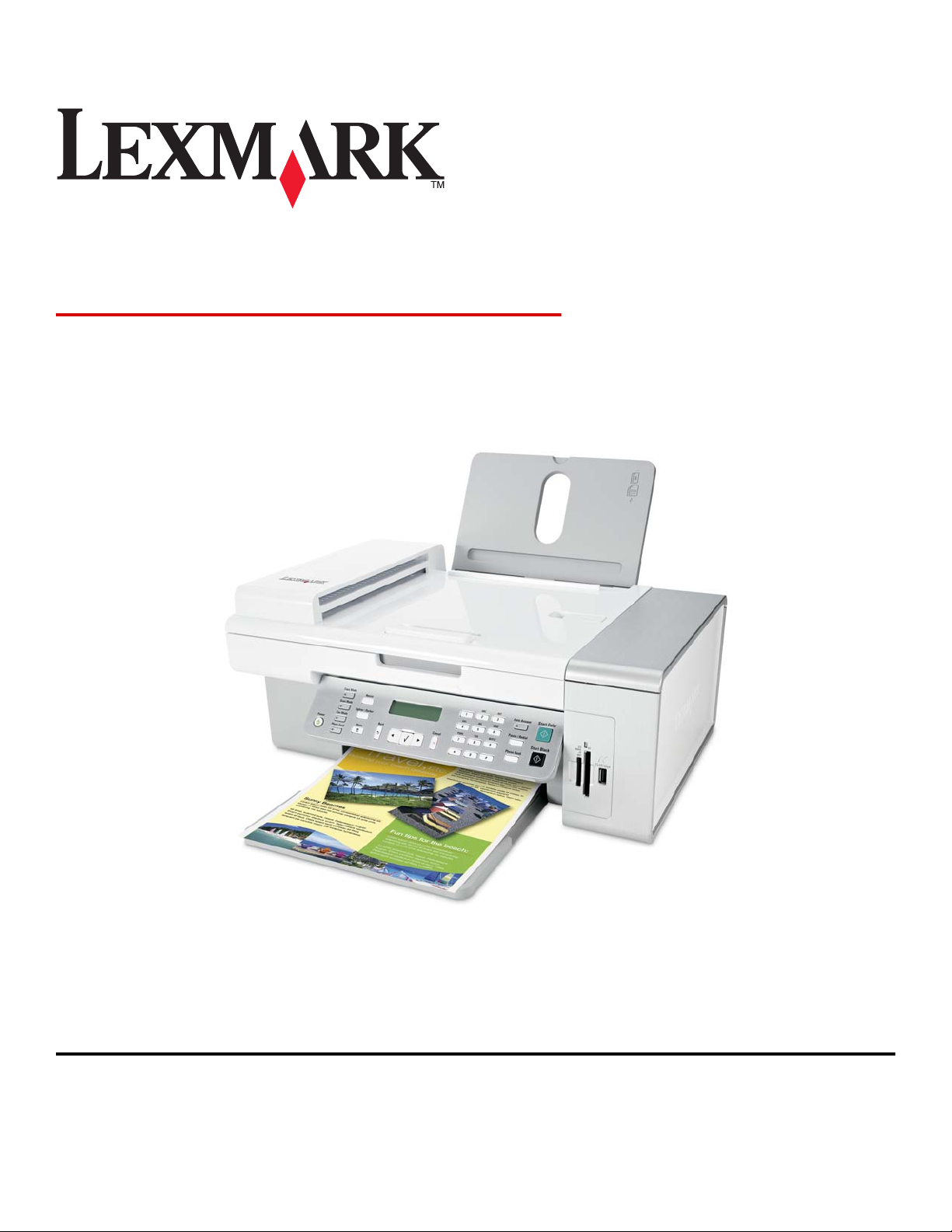
5400 Series Tot en Un
Guia de l'usuari
Gener de 2007 www.lexmark.com
Lexmark i Lexmark amb un dibuix que representa un diamant són marques comercials de Lexmark International, Inc. registrades als Estats Units o en altres països.
Les altres marques comercials pertanyen als seus propietaris respectius.
© 2007 Lexmark International, Inc.
Tots els drets reservats.
740 West New Circle Road
Lexington, Kentucky 40550
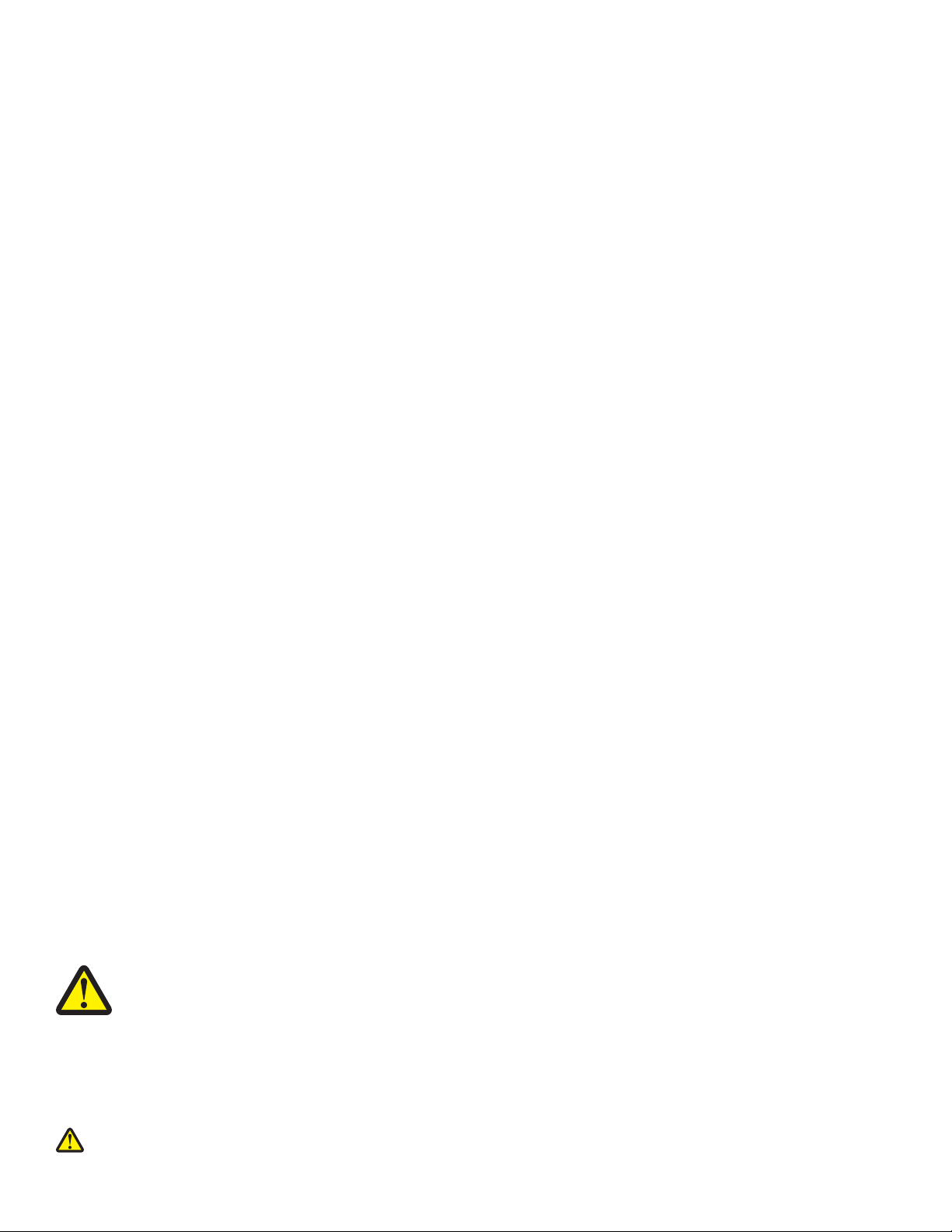
Informació important de seguretat
Utilitzeu només la font d'alimentació i el cable de la font d'alimentació que s'inclouen amb aquest producte, o la font d'alimentació i el cable de la
font d'alimentació de recanvi autoritzats pel fabricant.
Connecteu el cable de la font d’alimentació a una sortida elèctrica correctament connectada a terra que estigui prop del producte i sigui fàcilment
accessible.
Per reduir el risc d'incendi, utilitzeu només un cable de telecomunicacions (RJ-11) de 26 AWG o major per connectar aquesta impressora a la xarxa
telefònica commutada pública.
Consulteu amb un professional les qüestions de manteniment i reparacions que no trobeu descrites en la documentació de l'usuari.
Aquest producte està dissenyat, provat i aprovat perquè compleixi uns estàndards de seguretat global molt estrictes amb l’ús de components
específics de Lexmark. Les funcions de seguretat d’algunes peces poden no sempre ser clares. Lexmark no es fa responsable de l’ús d’altres peces
de recanvi.
PRECAUCIONS—Quan utilitzeu aquesta impressora, sempre s'han de seguir precaucions de seguretat bàsiques per reduir el
risc d'incendi, descàrrega elèctrica i danys personals, incloent-hi el següent:
No col·loqueu ni utilitzeu aquesta impressora prop de l'aigua o llocs humits.
No instal·leu o utilitzeu aquesta impressora ni realitzeu cap connexió elèctrica (cable d’alimentació, telèfon, etc.) durant una tempesta
de raigs.
Si hi ha un telèfon connectat a la impressora, no l'utilitzeu per informar d'una fuita de gas a les proximitats de la fuita.
NO LLENCEU AQUESTES INSTRUCCIONS.
Aneu amb compte quan substituïu una bateria de liti.
ATENCIÓ: POSSIBLES DANYS: Hi ha perill d’explosió si no es substitueix correctament la bateria de liti. Substituïu-la només amb la mateixa
bateria de liti o una d’un tipus equivalent. No recarregueu, desmunteu o incinereu una bateria de liti. Desfeu-vos de les bateries gastades
d’acord amb les instruccions del fabricant i les regulacions locals.
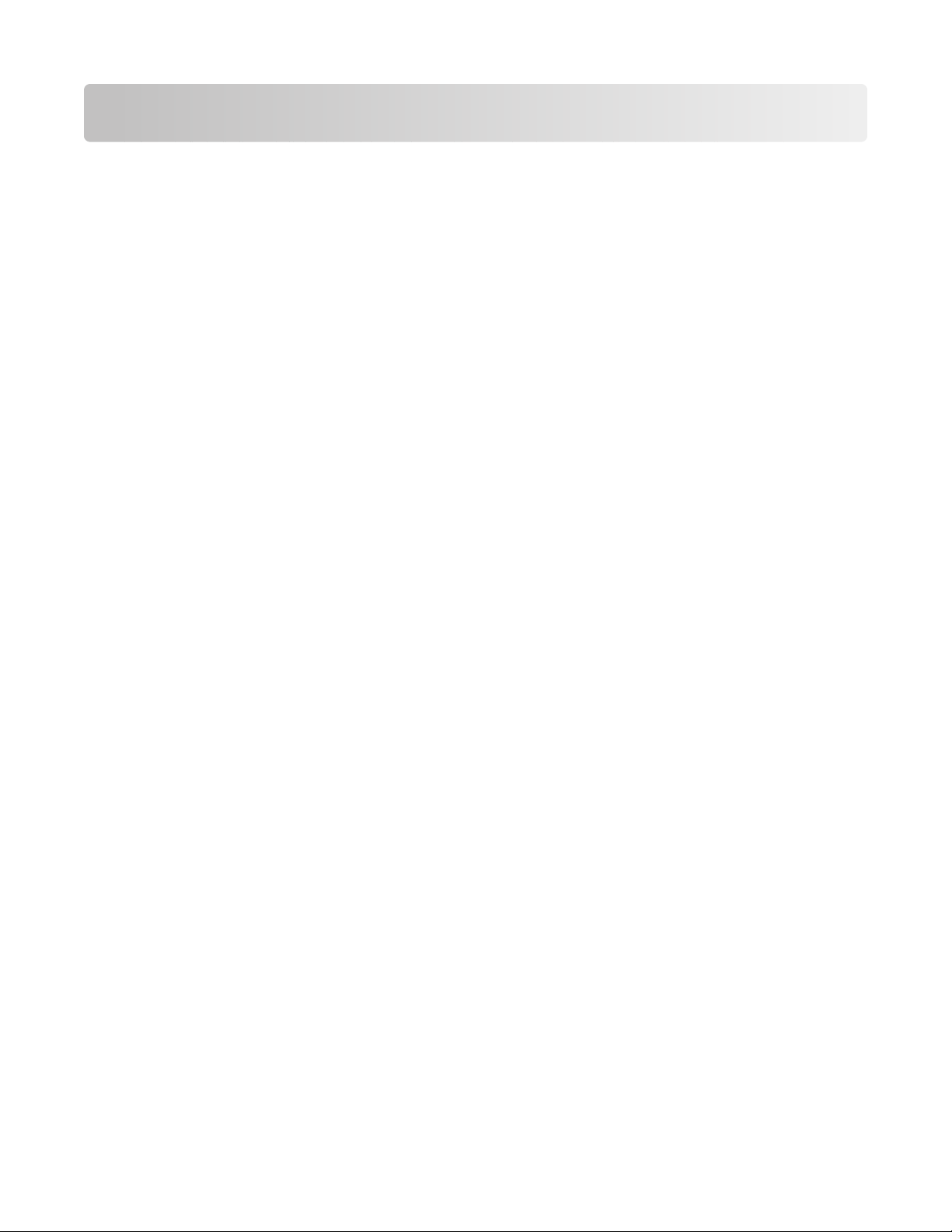
Índex general
Informació important de seguretat............................................................2
Cerca d’informació sobre la impressora.....................................................7
Configuració de la impressora..................................................................11
Comprovació del contingut de la caixa.......................................................................................................................11
Instal·lació d’un altre idioma al tauler de control.....................................................................................................12
Preparació de la impressora per enviar faxs..............................................................................................................12
Informació sobre la impressora................................................................21
Descripció dels components de la impressora.........................................................................................................21
Ús dels botons i menús del tauler de control............................................................................................................23
Informació sobre el programari................................................................33
Ús del programa de la impressora.................................................................................................................................33
Ús de l'Estudi d'edició d'imatges....................................................................................................................................33
Ús del Centre Tot en Un....................................................................................................................................................35
Ús del Centre de solucions...............................................................................................................................................38
Ús de les Propietats d’impressió....................................................................................................................................39
Ús de l'Editor de fotografies.............................................................................................................................................41
Ús de la barra d'eines.........................................................................................................................................................42
Ús de Fast Pics.......................................................................................................................................................................43
Ús de la utilitat de Configuració de fax........................................................................................................................43
Càrrega de paper i documents originals..................................................45
Càrrega de paper.................................................................................................................................................................45
Càrrega de diferents tipus de paper.............................................................................................................................45
Càrrega de documents originals a l’alimentador automàtic de documents.................................................48
Càrrega de documents originals a la plataforma de l'escàner............................................................................50
Impressió....................................................................................................52
Impressió d'un document................................................................................................................................................52
Impressió d'una pàgina web...........................................................................................................................................52
Impressió de fotografies o imatges des d'una pàgina web.................................................................................53
Impressió de còpies intercalades...................................................................................................................................53
Índex general
3
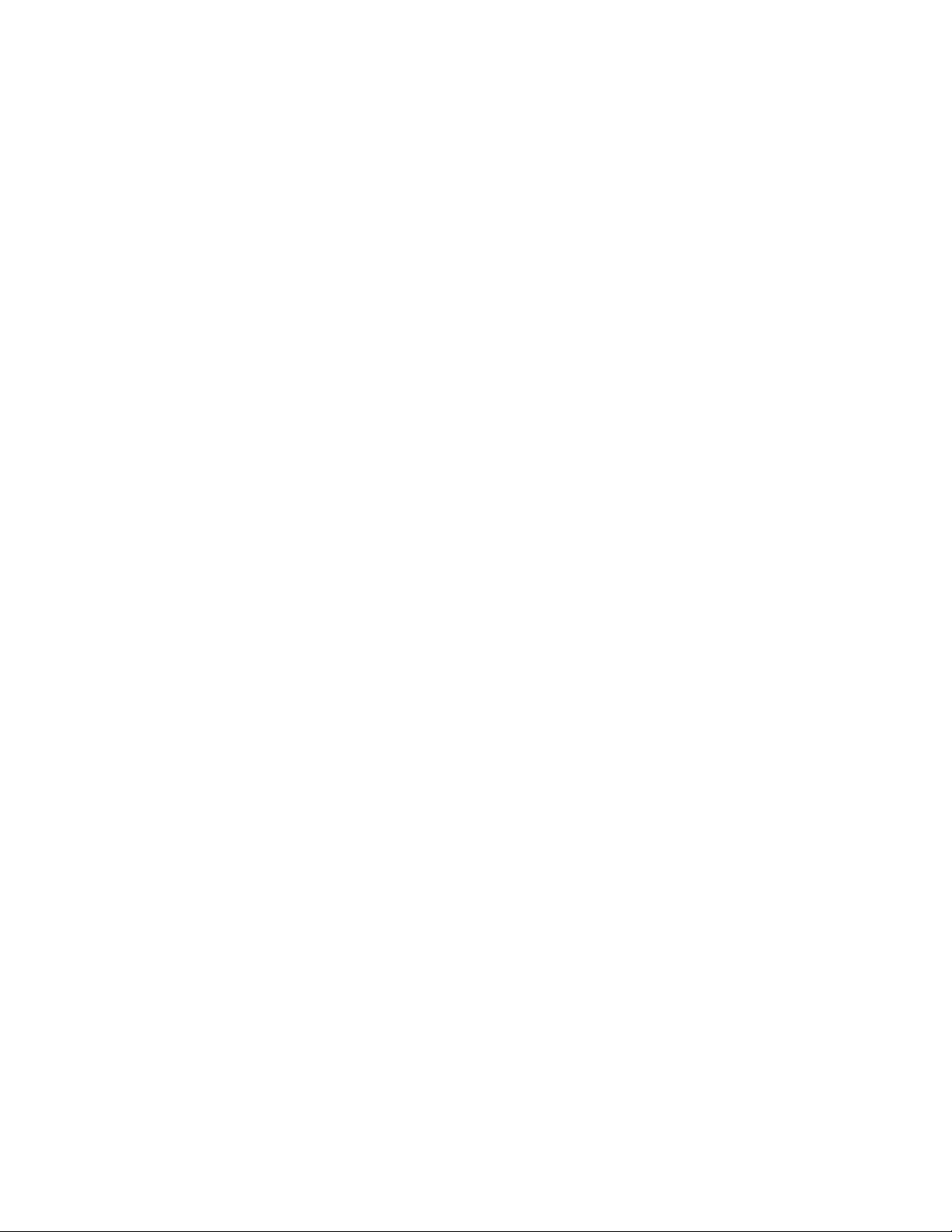
Impressió en ordre invers (ordre de pàgines invers)..............................................................................................54
Impressió de transparències............................................................................................................................................54
Impressió de sobres............................................................................................................................................................54
Impressió de targetes.........................................................................................................................................................55
Impressió de múltiples pàgines en un full..................................................................................................................55
Treball amb fotografies.............................................................................57
Recuperació i gestió de fotografies..............................................................................................................................57
Impressió de fotografies mitjançant el tauler de control......................................................................................61
Impressió de fotografies mitjançant l’ordinador.....................................................................................................65
Còpia...........................................................................................................68
Realització d'una còpia......................................................................................................................................................68
Còpia de fotografies...........................................................................................................................................................68
Còpies intercalades.............................................................................................................................................................69
Repetició d'una imatge a una pàgina..........................................................................................................................69
Ampliació o reducció d'una imatge..............................................................................................................................70
Escaneig......................................................................................................71
Escaneig de documents....................................................................................................................................................71
Personalització dels paràmetres d'escaneig mitjançant l’ordinador................................................................71
Escaneig de documents o imatges per a correu electrònic.................................................................................73
Escaneig de text per editar-lo.........................................................................................................................................73
Escaneig d'imatges per editar-les..................................................................................................................................73
Escaneig d’imatges clares de revistes o diaris...........................................................................................................74
Escaneig a un ordinador per una xarxa.......................................................................................................................74
Enviament de faxs......................................................................................76
Enviament de faxs...............................................................................................................................................................77
Recepció de faxs..................................................................................................................................................................79
Reenviament de faxs..........................................................................................................................................................81
Impressió d’informes d’activitat de fax........................................................................................................................81
Configuració dels números de marcatge ràpid........................................................................................................82
Ús de la Guia telefònica.....................................................................................................................................................82
Personalització dels paràmetres de marcatge..........................................................................................................83
Personalització dels paràmetres de fax.......................................................................................................................85
Índex general
4
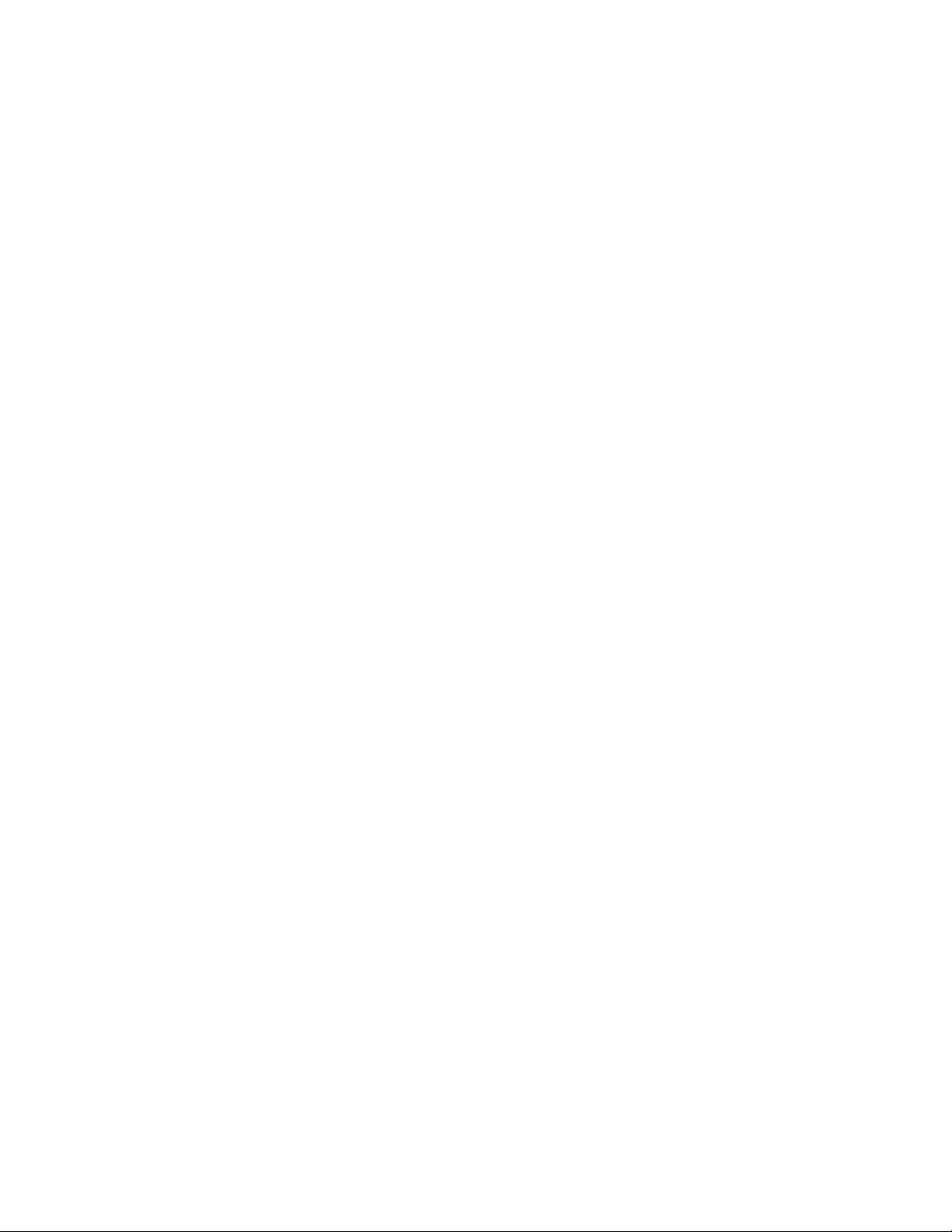
Connexió en xarxa de la impressora.........................................................92
Instal·lació d’impressores de xarxa................................................................................................................................92
Consells per instal·lar una impressora de xarxa........................................................................................................93
Manteniment de la impressora.................................................................95
Canvi dels cartutxos d’impressió...................................................................................................................................95
Obtenció d'una millor qualitat d’impressió...............................................................................................................97
Conservació dels cartutxos d'impressió......................................................................................................................99
Neteja de la plataforma de l'escàner..........................................................................................................................100
Comanda de consumibles.............................................................................................................................................100
Ús de cartutxos d'impressió Lexmark originals......................................................................................................101
Reompliment d'un cartutx d'impressió.....................................................................................................................101
Reciclatge de productes Lexmark...............................................................................................................................102
Solució de problemes..............................................................................103
Solució de problemes d'instal·lació............................................................................................................................103
Solució de problemes d'impressió..............................................................................................................................108
Solució de problemes de còpia....................................................................................................................................111
Solució de problemes d’escaneig...............................................................................................................................113
Solució de problemes de fax.........................................................................................................................................116
Solució de problemes de xarxa....................................................................................................................................123
Solució de problemes d’encallament i alimentació incorrecta........................................................................124
Solució de problemes de la targeta de memòria..................................................................................................127
Missatges d’error...............................................................................................................................................................128
Els paràmetres no s'han desat......................................................................................................................................138
Restabliment dels paràmetres per defecte de l'empresa...................................................................................138
Desinstal·lació i reinstal·lació del programari.........................................................................................................138
Avisos........................................................................................................139
Consum d'energia.............................................................................................................................................................141
Índex alfabètic..........................................................................................143
Índex general
5 6
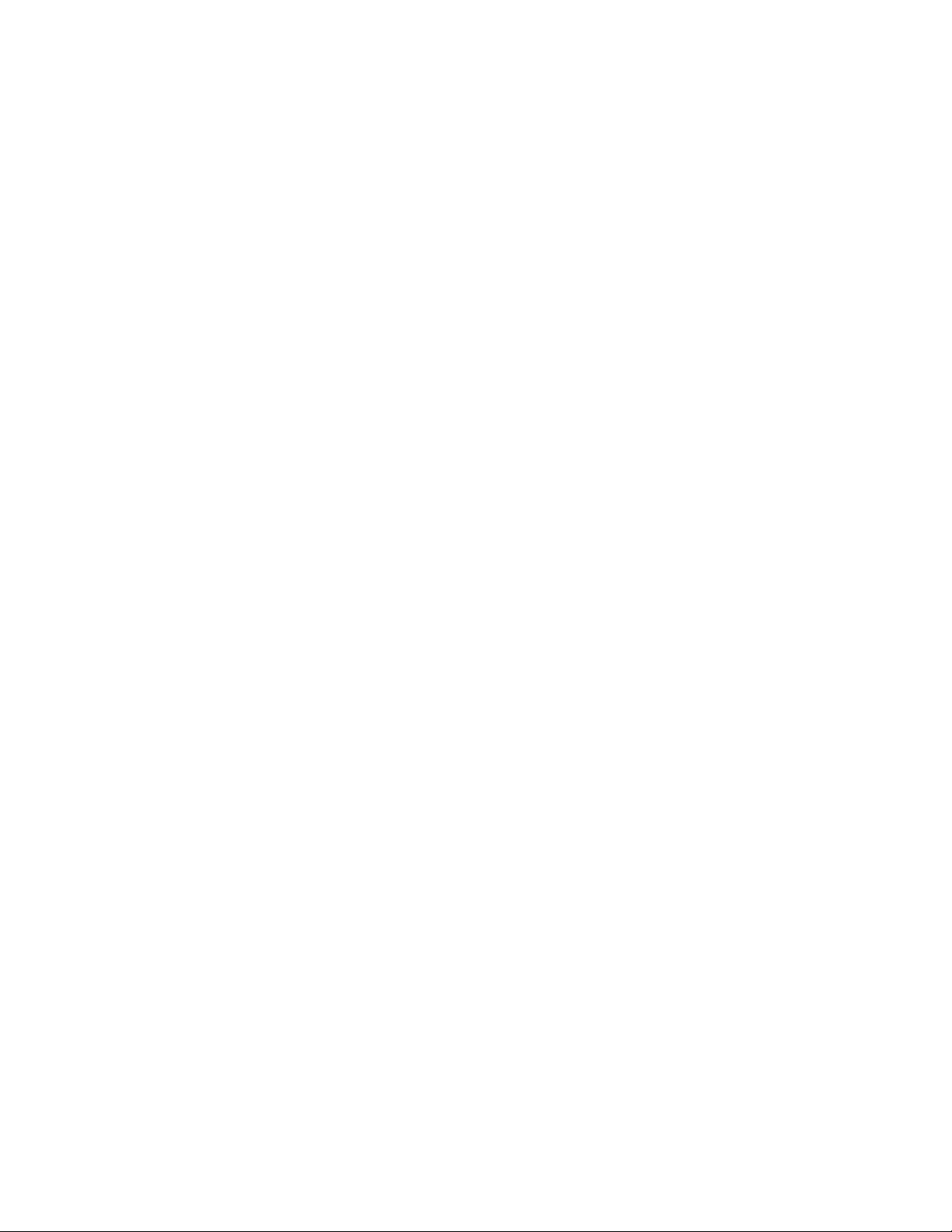
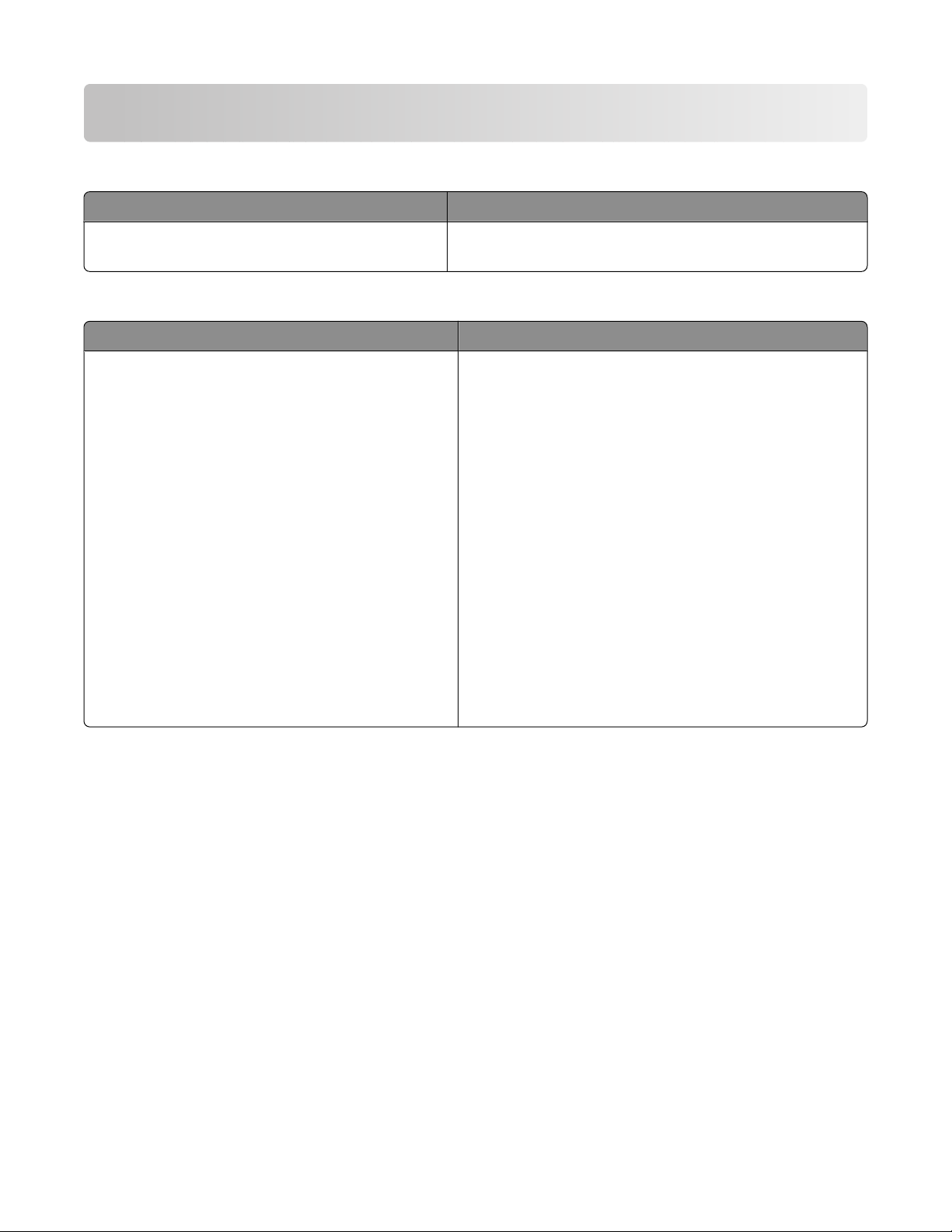
Cerca d’informació sobre la impressora
Full d'instal·lació
Descripció On és
Al full d'instal·lació hi ha instruccions per configurar
el maquinari i el programari.
Podeu trobar aquest document a la caixa de la impressora o
a la pàgina web de Lexmark a l'adreça www.lexmark.com.
Introducció o Solucions d'instal·lació
Descripció On és
La Introducció us proporciona instruccions per configurar el maquinari i el programari (als sistemes
operatius Windows), a més d'algunes instruccions
bàsiques per utilitzar la impressora.
Nota: Si la impressora és compatible amb els sistemes
operatius Macintosh, vegeu l'ajuda de Mac:
Podeu trobar aquest document a la caixa de la impressora
o a la pàgina web de Lexmark a l'adreça
www.lexmark.com.
1 A l'escriptori del Finder, feu doble clic damunt de
la carpeta Lexmark 5400 Series.
2 Feu doble clic a la icona Help (Ajuda) de la
impressora.
Les Solucions d'instal·lació us expliquen com
solucionar problemes de configuració de la
impressora.
Nota: Aquests documents no vénen amb totes les
impressores. Si no heu rebut la Introducció o les
Solucions d'instal·lació, consulteu la Guia de l'usuari en
el seu lloc.
Cerca d’informació sobre la impressora
7
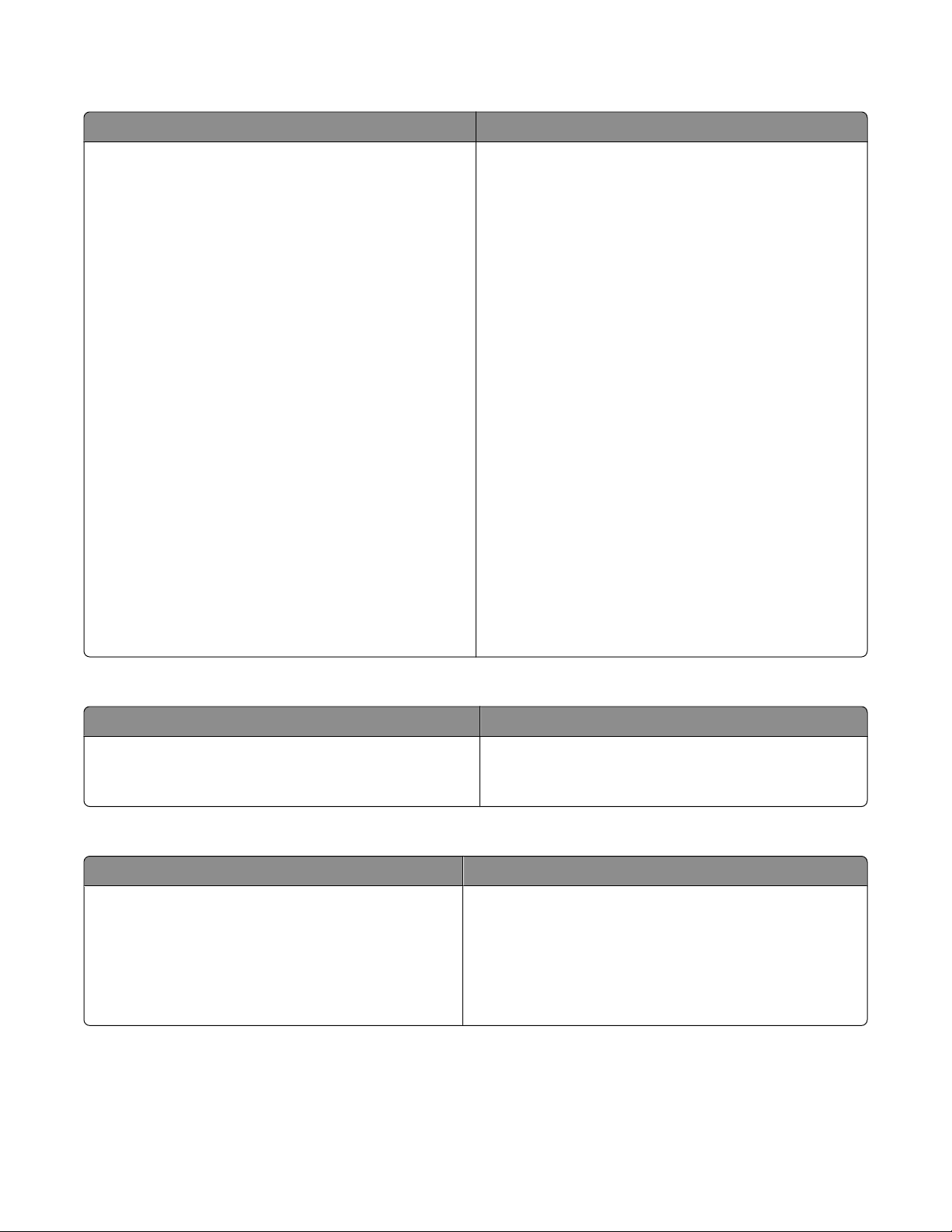
Guia de l'usuari
Descripció On és
La Guia de l'usuari us proporciona instruccions sobre l'ús
de la impressora i altra informació com ara:
• Ús del programari (als sistemes operatius Windows)
• Càrrega de paper
• Impressió
• Treball amb fotografies
• Escaneig (si és compatible amb la vostra impressora)
• Realització de còpies (si és compatible amb la vostra
impressora)
• Enviament de faxs (si és compatible amb la vostra
impressora)
• Manteniment de la impressora
• Connexió de la impressora a una xarxa (si és compa-
tible amb la vostra impressora)
• Solució de problemes relacionats amb la impressió, la
còpia, l'escaneig, l'enviament de faxs, els encallaments de paper i l'alimentació incorrecta
Nota: Si la impressora és compatible amb els sistemes
operatius Macintosh, vegeu l'ajuda de Mac:
1 A l'escriptori del Finder, feu doble clic damunt de la
carpeta Lexmark 5400 Series.
2 Feu doble clic a la icona Help (Ajuda) de la impressora.
Quan instal·leu el programa de la impressora, també
s'instal·larà la Guia de l’usuari.
1 Premeu Inici Programes o Tots els
programes Lexmark 5400 Series.
2 Premeu User's Guide (Guia de l'usuari).
Si l'enllaç a la Guia de l'usuari no es troba a l'escriptori,
seguiu les instruccions següents:
1 Inseriu el CD.
Apareix la pantalla d'instal·lació.
Nota: En cas necessari, premeu Inici Executar, i
escriviu D:\setup, on D és la lletra de la unitat de
CD-ROM.
2 Premeu View User's Guide (including Setup
Troubleshooting) [Veure la Guia de l'usuari
(incloent-hi Solució de problemes d'instal·lació)].
3 Premeu Yes (Sí).
A l'escriptori apareix una icona de la Guia de l'usuari i
la Guia de l'usuari apareix a la pantalla.
També podeu trobar aquest document a la pàgina web
de Lexmark a l'adreça www.lexmark.com.
Ajuda
Descripció On és
A l'Ajuda hi ha instruccions per fer servir el programari si
la impressora es connecta a un ordinador.
Mentre sigueu a qualsevol programa Lexmark, premeu
Help (Ajuda), Tips Help (Consells > Ajuda) o Help
Help Topics (Ajuda > Temes d’ajuda).
Lexmark Solution Center (Centre de solucions Lexmark)
Descripció On és
El programari del Lexmark Solution Center (Centre de
solucions Lexmark) està inclòs al CD. S'instal·la amb la
resta de programes, si la impressora es connecta a un
ordinador.
Per accedir al Lexmark Solution Center (Centre de solucions
Lexmark), cal seguir aquests passos:
1 Premeu Inici Programes o Tots els programes
Lexmark 5400 Series.
2 Seleccioneu Lexmark Solution Center Solution Center
(Centre de solucions).
Cerca d’informació sobre la impressora
8
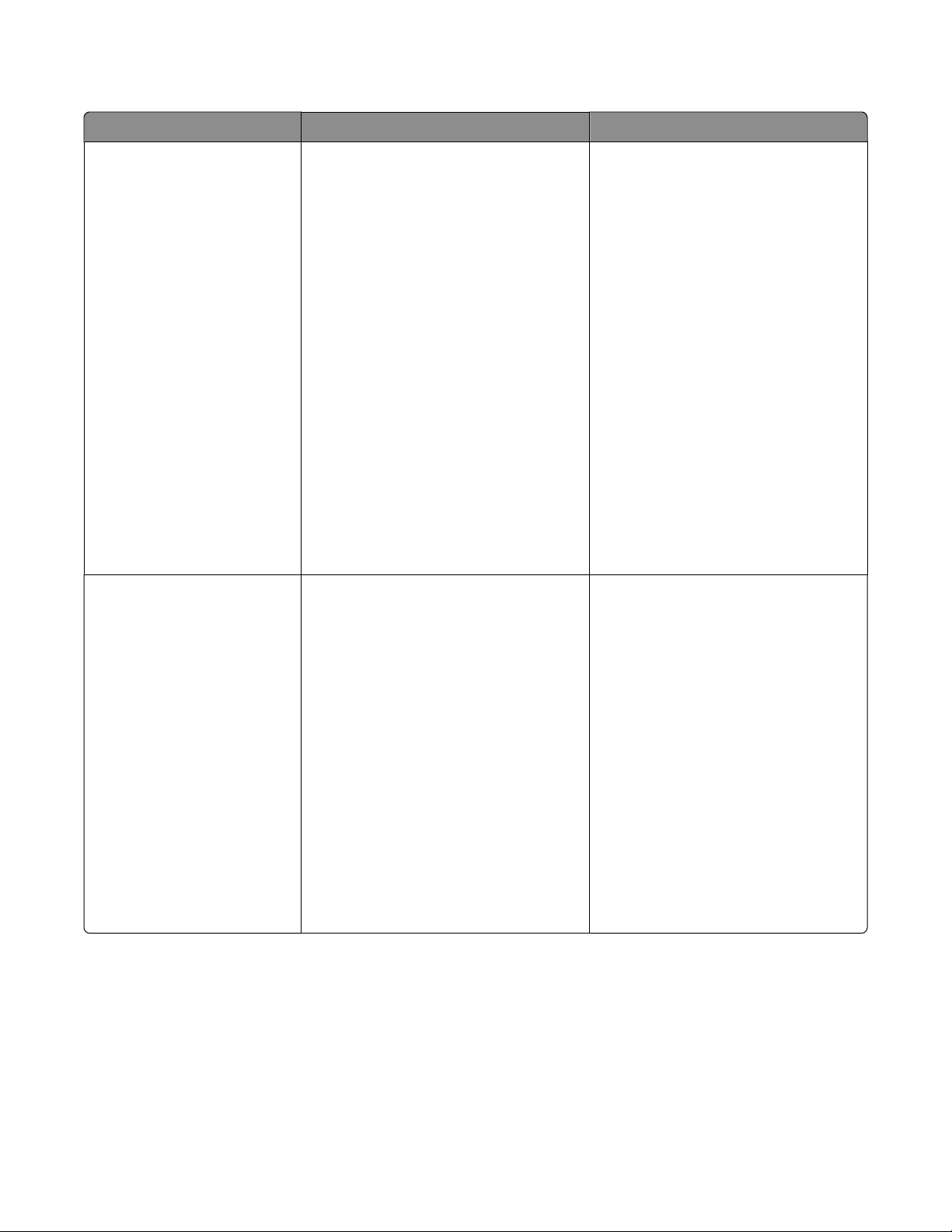
Assistència al client
Descripció On és (Estats Units d'Amèrica) On és (resta del món)
Telèfon d'assistència
Assistència per correu
electrònic
Truqueu-nos al
• EUA: 1-800-332-4120
De dilluns a divendres de 8:00 a 23:00
(franja horària de l’est dels EUA)
Dissabtes des del migdia fins les 18:00
(franja horària de l’est dels EUA)
• Canadà: 1-800-539-6275
De dilluns a divendres de 09:00 a 21:00
(franja horària de l’est dels EUA)
Dissabtes des del migdia fins les 18:00
(franja horària de l’est dels EUA)
• Mèxic: 001-888-377-0063
De dilluns a divendres de 08:00:00 a
20:00 (franja horària de l’est dels EUA)
Nota: El número de telèfon i els horaris
d'assistència poden canviar sense avís.
Per als últims números telefònics disponibles, vegeu la declaració de garantia
impresa que venia amb la impressora.
Per obtenir assistència per correu
electrònic, visiteu la nostra pàgina web:
www.lexmark.com.
1 Premeu CUSTOMER SUPPORT (Assis-
tència al client).
2 Premeu Technical Support (Assis-
tència tècnica).
3 Seleccioneu la família de la
impressora.
4 Seleccioneu el model de la
impressora.
5 A la secció Support Tools (Eines de
suport), premeu e-Mail support
(Assistència per correu electrònic).
6 Ompliu el formulari i premeu Submit
Request (Enviar sol·licitud).
Els números telefònics i les hores d'assistència depenen del país o la regió.
Visiteu la nostra pàgina web a l'adreça
www.lexmark.com. Seleccioneu un
país o regió i feu clic a l'enllaç de
Customer Support (Assistència al
client).
Nota: Per obtenir informació addicional
sobre com posar-se en contacte amb
Lexmark, consulteu la garantia impresa
que venia amb la impressora.
L'assistència per correu electrònic
depèn del país o la regió, i és possible
que no estigui disponible.
Visiteu la nostra pàgina web a l'adreça
www.lexmark.com. Seleccioneu un
país o regió i feu clic a l'enllaç de
Customer Support (Assistència al
client).
Nota: Per obtenir informació addicional
sobre com posar-se en contacte amb
Lexmark, consulteu la garantia impresa
que venia amb la impressora.
Cerca d’informació sobre la impressora
9
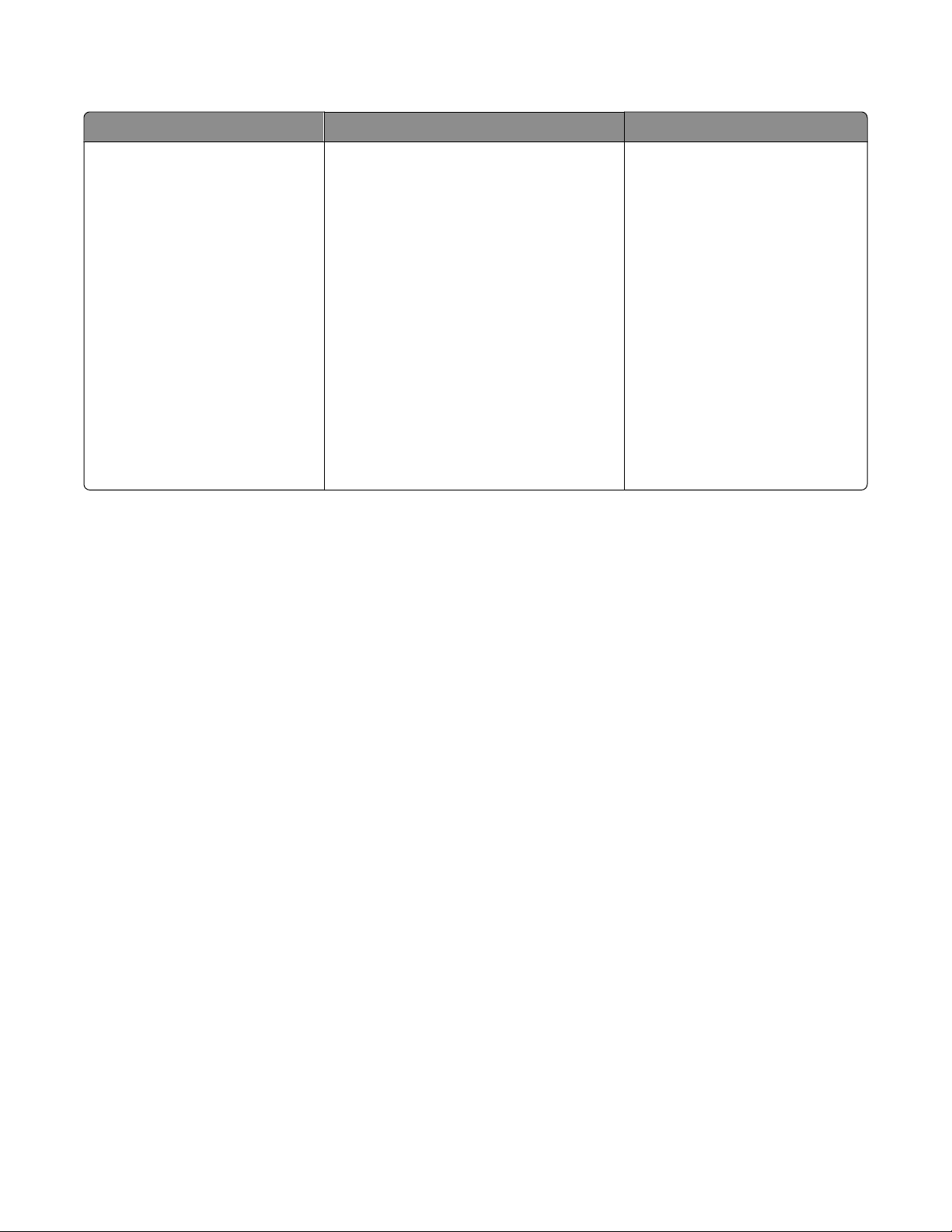
Garantia limitada
Descripció On és (EUA) On és (resta del món)
Informació sobre la garantia
limitada
Lexmark International, Inc.
proporciona una garantia limitada
on s'indica que aquesta
impressora està lliure de defectes
de material; a més, aquesta
garantia inclou mà d'obra durant
un període de 12 mesos des de la
data de compra original.
Per veure les limitacions i les condicions de
la garantia limitada, consulteu la Declaració
de garantia limitada subministrada amb
aquesta impressora o l'establerta a
www.lexmark.com.
1 Premeu CUSTOMER SUPPORT (Assis-
tència al client).
2 Premeu Warranty Information (Infor-
mació de garantia).
3 Des de la secció Statement of Limited
Warranty (Declaració de garantia
limitada), premeu Inkjet & All-In-One
Printers (Impressores d’injecció de
tinta i Tot en Un).
La informació de la garantia pot
variar en funció del país o la regió.
Consulteu la garantia impresa que
venia amb la impressora.
4 Desplaceu-vos per la pàgina web per
veure la garantia.
Preneu nota de la informació següent (és al rebut de la botiga i a la part de darrere de la impressora) i tingueu-la
preparada quan contacteu amb nosaltres, perquè us puguem atendre més ràpidament:
• Número de tipus de màquina
• Número de sèrie
• Data d'adquisició
• Lloc d'adquisició
Cerca d’informació sobre la impressora
10
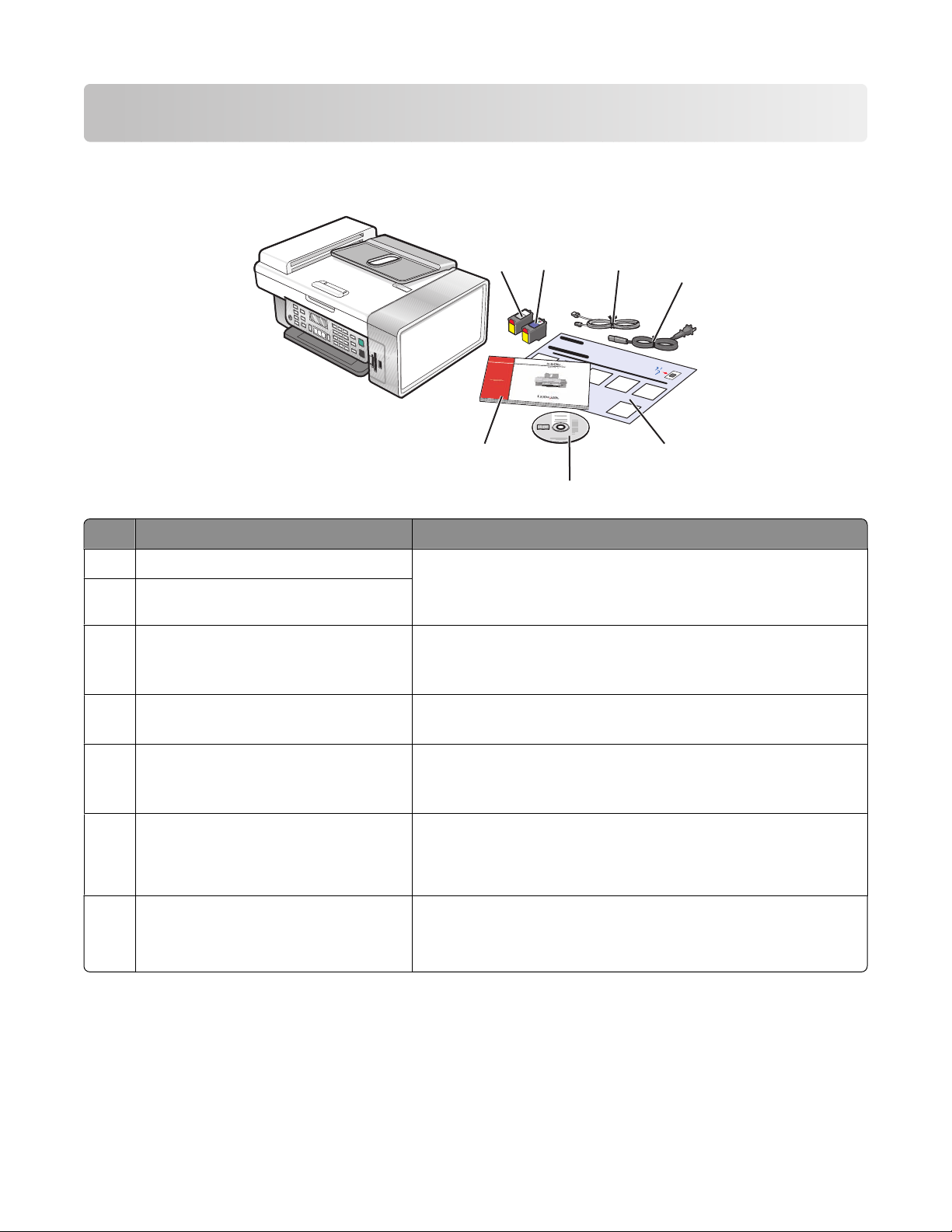
Configuració de la impressora
Comprovació del contingut de la caixa
2
1
3
4
7
5
6
Nom Descripció
Cartutx d’impressió de tinta negra Cartutxos que cal instal·lar a la impressora.
1
Cartutx d’impressió de color
2
Cable telefònic Per enviar faxs. Per obtenir més informació sobre com connectar
3
Nota: Les combinacions de cartutxos varien en funció del producte
que heu adquirit.
aquest cable, vegeu “Selecció de la connexió de fax” a la
pàgina 12.
Cable d’alimentació Es connecta al port de la font d’alimentació ubicat a la part
4
posterior de la impressora.
Full d'instal·lació Instruccions sobre com instal·lar el programari i maquinari de la
5
impressora, i informació sobre la solució de problemes d’installació.
CD del programari d'instal·lació
6
• Programari d'instal·lació per a la impressora
• Ajuda
• Guia de l’usuari en format electrònic
Guia de l’usuari o Solucions d’instal·lació Llibret imprès que serveix de guia.
7
Nota: La Guia de l'usuari s'inclou al CD del programari d'instal·lació
subministrat amb la impressora.
Configuració de la impressora
11
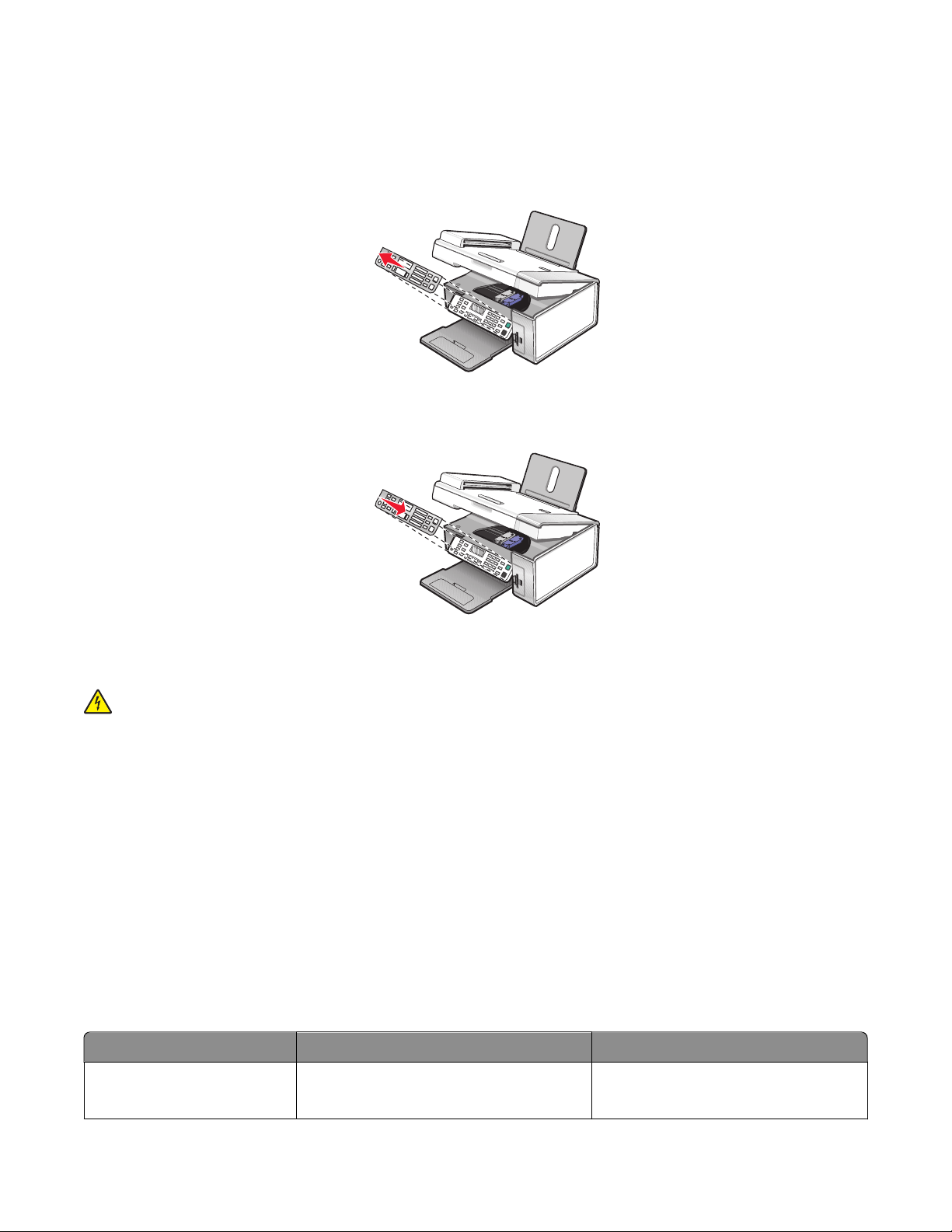
Instal·lació d’un altre idioma al tauler de control
Aquestes instruccions només s’apliquen si vau rebre un o més taulers de control d’idiomes addicionals amb la
impressora.
1 Aixequeu i traieu el tauler de control (si n’hi ha un instal·lat).
2 Trieu el tauler de control correcte per al vostre idioma.
3 Alineeu les pinces al tauler de control amb els orificis a la impressora i pressioneu.
Preparació de la impressora per enviar faxs
ATENCIÓ: PERILL DE DESCÀRREGA: No utilitzeu la funció de fax durant una tempesta de raigs. No instal·leu
aquest producte ni realitzeu cap connexió elèctrica o de cable, com ara el cable d’alimentació elèctrica o el
telèfon, durant una tempesta de raigs.
Selecció de la connexió de fax
Podeu connectar la impressora a equips com ara un telèfon, un contestador automàtic o el mòdem d'un ordinador.
Si es produeixen problemes, vegeu la secció “Solució de problemes d'instal·lació” a la pàgina 103.
Nota: La impressora és analògica i funciona d'una manera òptima quan es connecta directament a una presa mural.
Es poden connectar amb bon resultat altres dispositius (com ara un telèfon o un contestador automàtic) mitjançant
la impressora, segons s'indica als passos d'instal·lació. Per instal·lar una connexió digital, com ara una connexió XDSI,
DSL o ADSL, cal un dispositiu d'un altre fabricant (com ara un filtre DSL).
Per enviar i rebre faxs no cal connectar la impressora a un ordinador, pero sí que cal connectar-la a la línia de telèfon.
La impressora es pot connectar a un altre equip. Vegeu la taula següent per determinar la millor manera d’instal·lar
la impressora.
Equip Avantatges Vegeu aquesta secció
• La impressora
• Un cable de telèfon
Enviar i rebre faxs sense utilitzar un
ordinador.
“Connexió directa a la presa mural” a la
pàgina 16
Configuració de la impressora
12
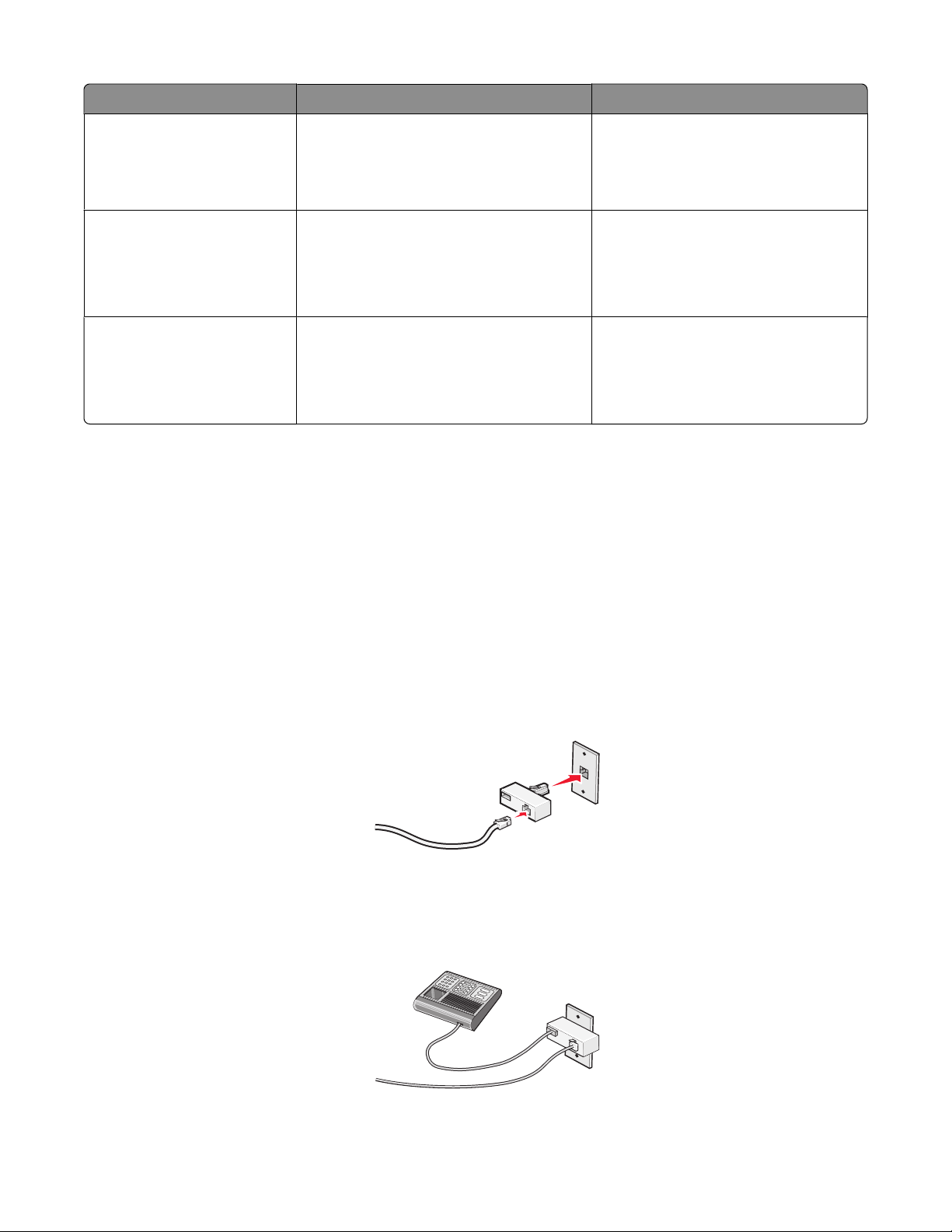
Equip Avantatges Vegeu aquesta secció
• La impressora
• Un telèfon
• Dos cables de telèfon
• La impressora
Rebre missatges de veu i faxs entrants. “Connexió a un contestador automàtic”
• Un telèfon
• Un contestador automàtic
• Tres cables de telèfon
• La impressora
• Un telèfon
Enviar faxs mitjançant l’ordinador o la
impressora.
• Un mòdem d'ordinador
• Tres cables de telèfon
Ús de l'adaptador RJ11
País/regió
• Regne Unit
• Irlanda
• Finlàndia
• Noruega
• Dinamarca
• Itàlia
• Suècia
• Països Baixos
• França
• Portugal
• Utilitzar la línia de fax com una línia
telefònica convencional.
• Enviar i rebre faxs sense utilitzar un
ordinador.
“Connexió a un telèfon” a la
pàgina 16
a la pàgina 17
“Connexió a l’ordinador amb un
mòdem” a la pàgina 19
Per connectar la impressora a un contestador, a un telèfon o a qualsevol altre equip de telecomunicacions, utilitzeu
l’adaptador de la línia telefònica que venia en la caixa de la impressora.
1 Connecteu l'adaptador a la línia telefònica lliurada amb la impressora.
Nota: La imatge representa l'adaptador del Regne Unit. És possible que l'adaptador sigui diferent, però encaixarà
a la presa de corrent del vostre país.
2 Connecteu la línia telefònica de l'equip de telecomunicacions que vulgueu a la presa de corrent esquerra de
l'adaptador.
Configuració de la impressora
13
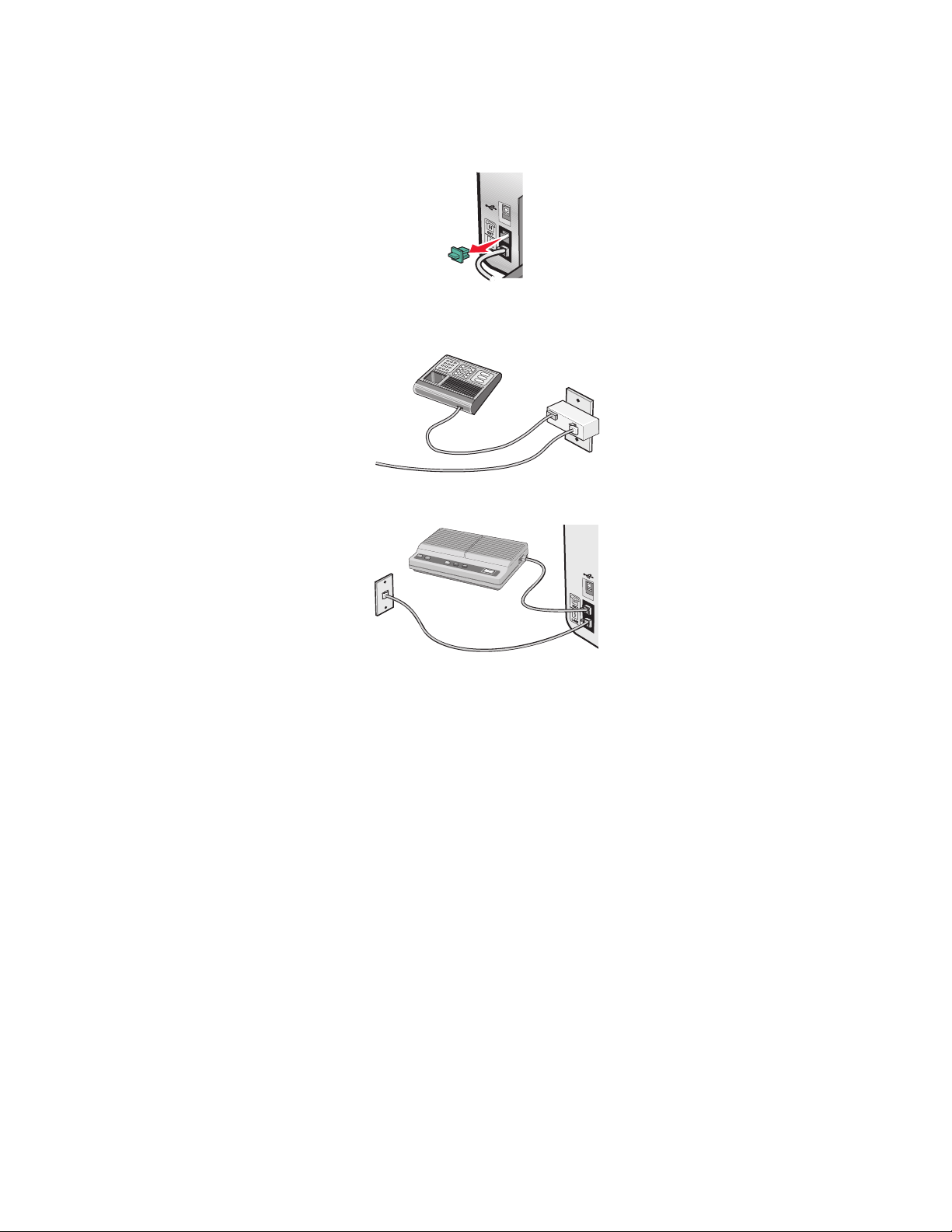
Si el vostre equip de telecomunicacions utilitza una línia telefònica de tipus nord-americà (RJ11), seguiu aquests
passos per connectar l'equip:
1 Traieu el tap protector del port EXT de la part posterior de la impressora.
Nota: Una vegada traieu el tap, qualsevol equip propi del vostre país o regió que connecteu a la impressora
mitjançant l'adaptador, com es mostra a la imatge, no funcionarà adequadament.
2 Connecteu l'equip de telecomunicacions directament al port EXT de la part posterior de la impressora.
País/regió
• Aràbia Saudita
• Emirats Àrabs Units
• Egipte
• Bulgària
• República Txeca
• Bèlgica
• Austràlia
• Sud-àfrica
• Grècia
• Israel
• Hongria
• Polònia
• Romania
• Rússia
• Eslovènia
• Espanya
• Turquia
Configuració de la impressora
14
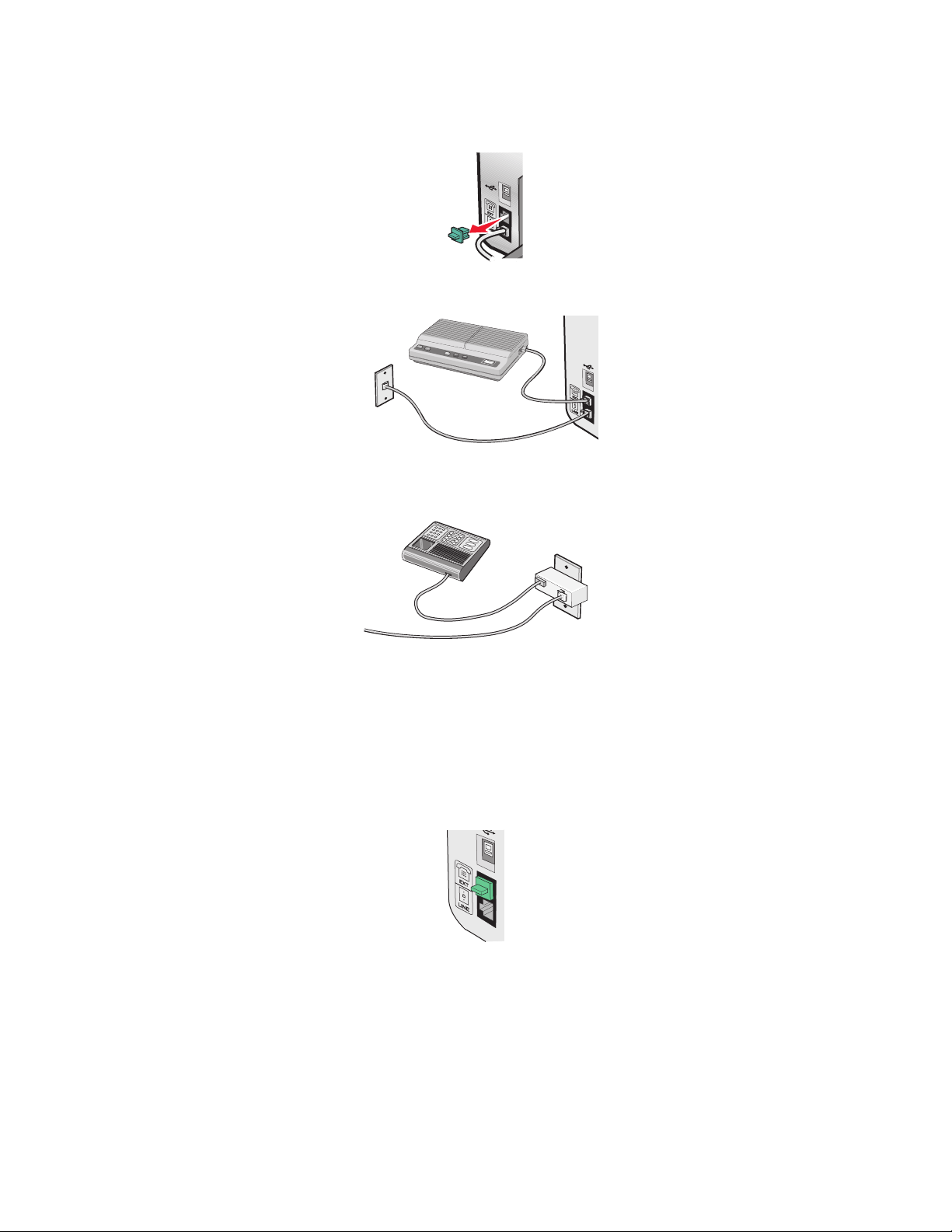
Per connectar un telèfon, un contestador o qualsevol altre equip de telecomunicacions a la impressora:
1 Traieu el tap protector de la part posterior de la impressora.
2 Connecteu l'equip de telecomunicacions directament al port EXT de la part posterior de la impressora.
Nota: Una vegada traieu el tap, qualsevol equip propi del vostre país o regió que connecteu a la impressora mitjançant
l'adaptador, com es mostra a la imatge, no funcionarà adequadament.
País/regió
• Alemanya
• Àustria
• Suïssa
Hi ha un tap protector al port EXT de la impressora. Aquest tap és necessari per al funcionament correcte de la
impressora.
Nota: No traieu el tap. Si ho feu, és possible que altres equips de telecomunicacions que tingueu a casa vostra (com
ara telèfons o contestadors) no funcionin.
Configuració de la impressora
15
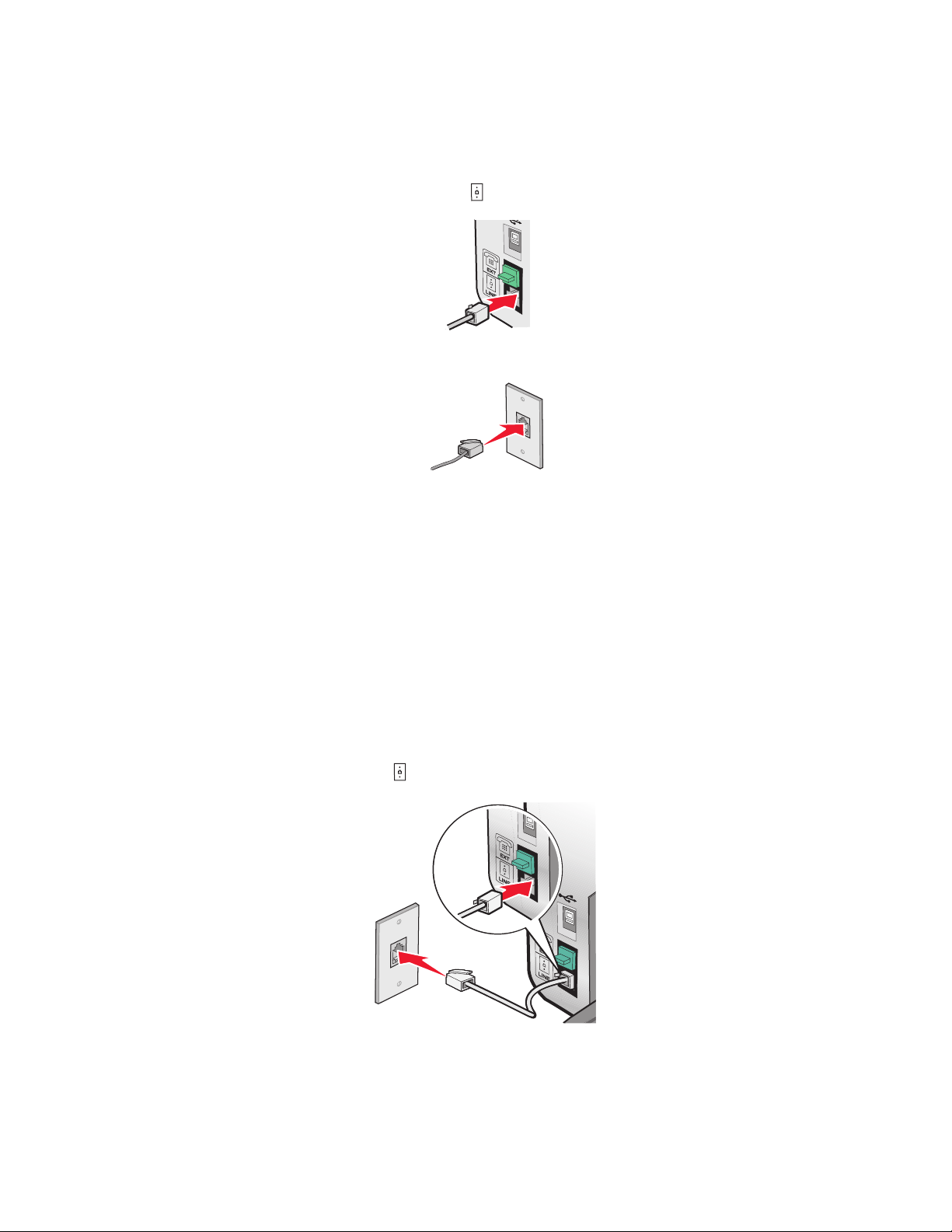
Connexió directa a la presa mural
Connecteu la impressora directament a una presa mural per fer còpies, o enviar i rebre faxs sense fer servir l’ordinador.
1 Assegureu-vos que teniu un cable telefònic i una presa mural.
2 Connecteu un extrem del cable telefònic al port LINE de la impressora.
3 Connecteu l’altre extrem del cable telefònic a una presa mural activa.
Connexió a un telèfon
Connecteu un telèfon a la impressora per fer servir la línia de fax com una línia telefònica normal. A continuació,
configureu la impressora on estigui ubicat el telèfon per realitzar còpies o enviar i rebre faxs sense fer servir un
ordinador.
Nota: Els passos de configuració poden variar en funció del país o regió. Per obtenir més informació sobre com
connectar la impressora a un equip de telecomunicacions, vegeu “Ús de l'adaptador RJ11” a la pàgina 13.
1 Assegureu-vos que teniu el següent:
• Un telèfon
• Dos cables telefònics
• Un connector de telèfon de presa mural
2 Connecteu un cable telefònic al port LINE de la impressora i connecteu-lo a una presa mural activa.
Configuració de la impressora
16
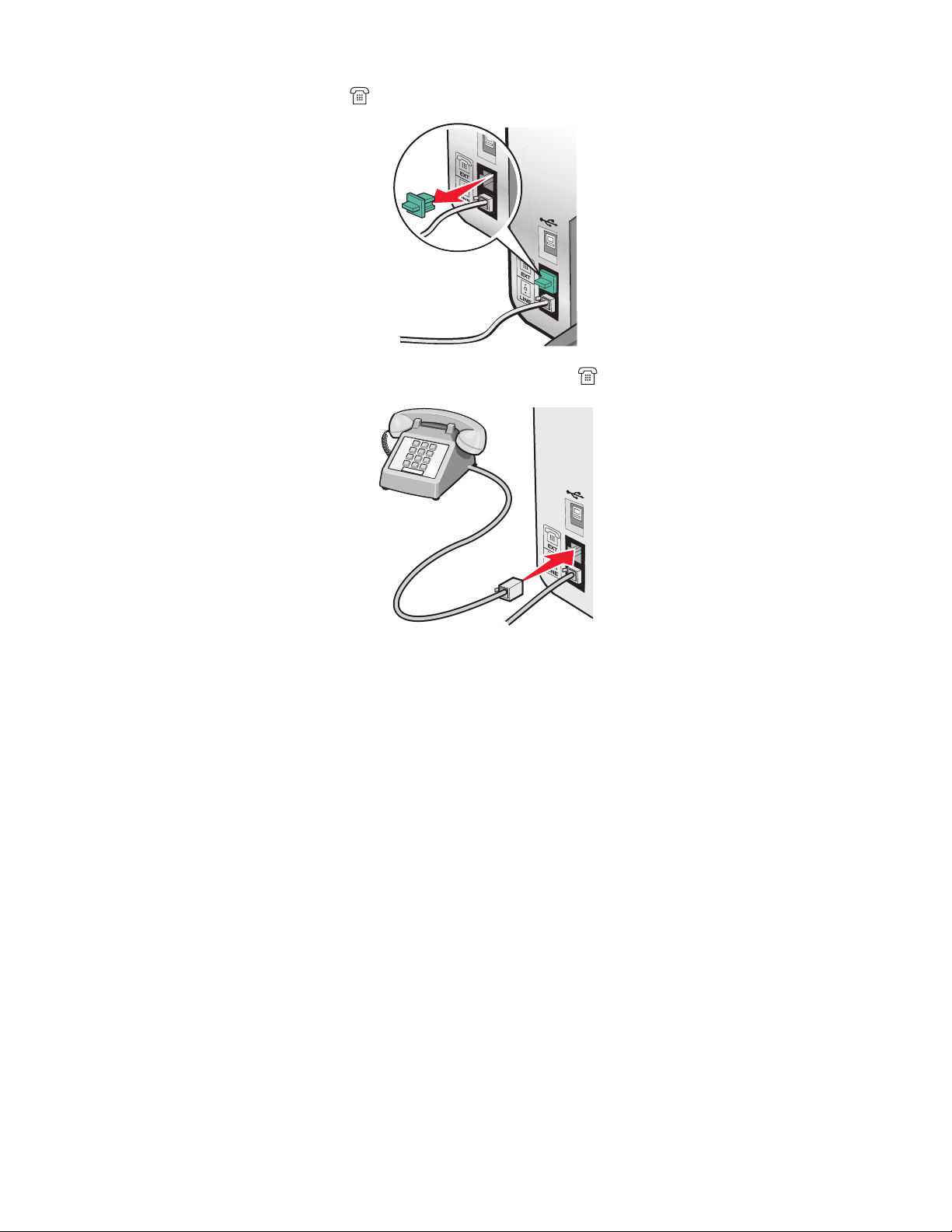
3 Traieu el tap protector del port EXT de la impressora.
4 Connecteu l’altre cable telefònic al telèfon i connecteu-lo al port EXT de la impressora.
Connexió a un contestador automàtic
Connecteu un contestador a la impressora per rebre els faxs i missatges de veu entrants.
Nota: Els passos de configuració poden variar en funció del país o regió. Per obtenir més informació sobre com
connectar la impressora a un equip de telecomunicacions, vegeu “Ús de l'adaptador RJ11” a la pàgina 13.
1 Assegureu-vos que teniu el següent:
• Un telèfon
• Un contestador
• Tres cables de telèfon
• Un connector de telèfon de presa mural
Configuració de la impressora
17
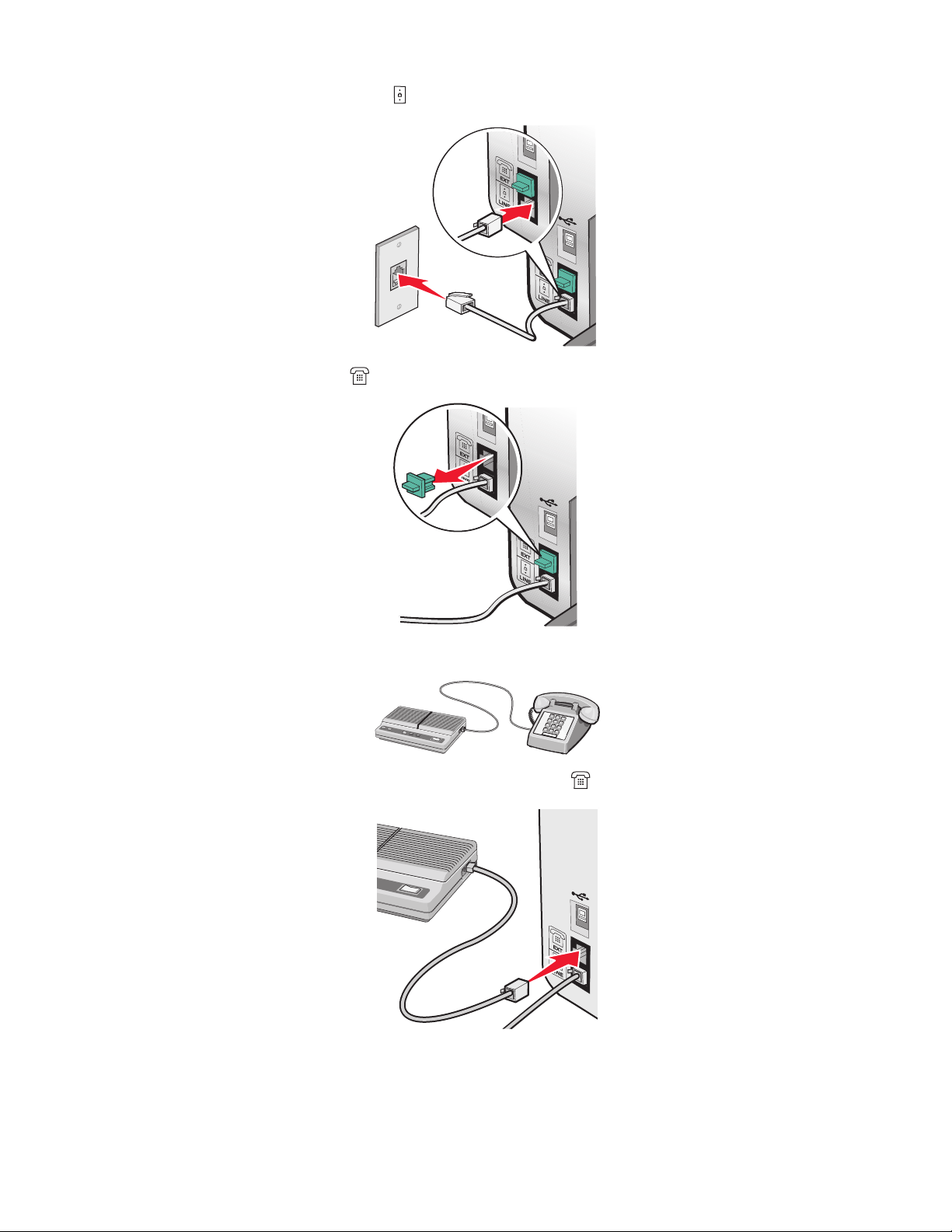
2 Connecteu un cable telefònic al port LINE de la impressora i connecteu-lo a una presa mural activa.
3 Traieu el tap protector del port EXT de la impressora.
4 Connecteu un segon cable telefònic des del telèfon al contestador.
5 Connecteu un tercer cable telefònic des del contestador al port EXT de la impressora.
Configuració de la impressora
18
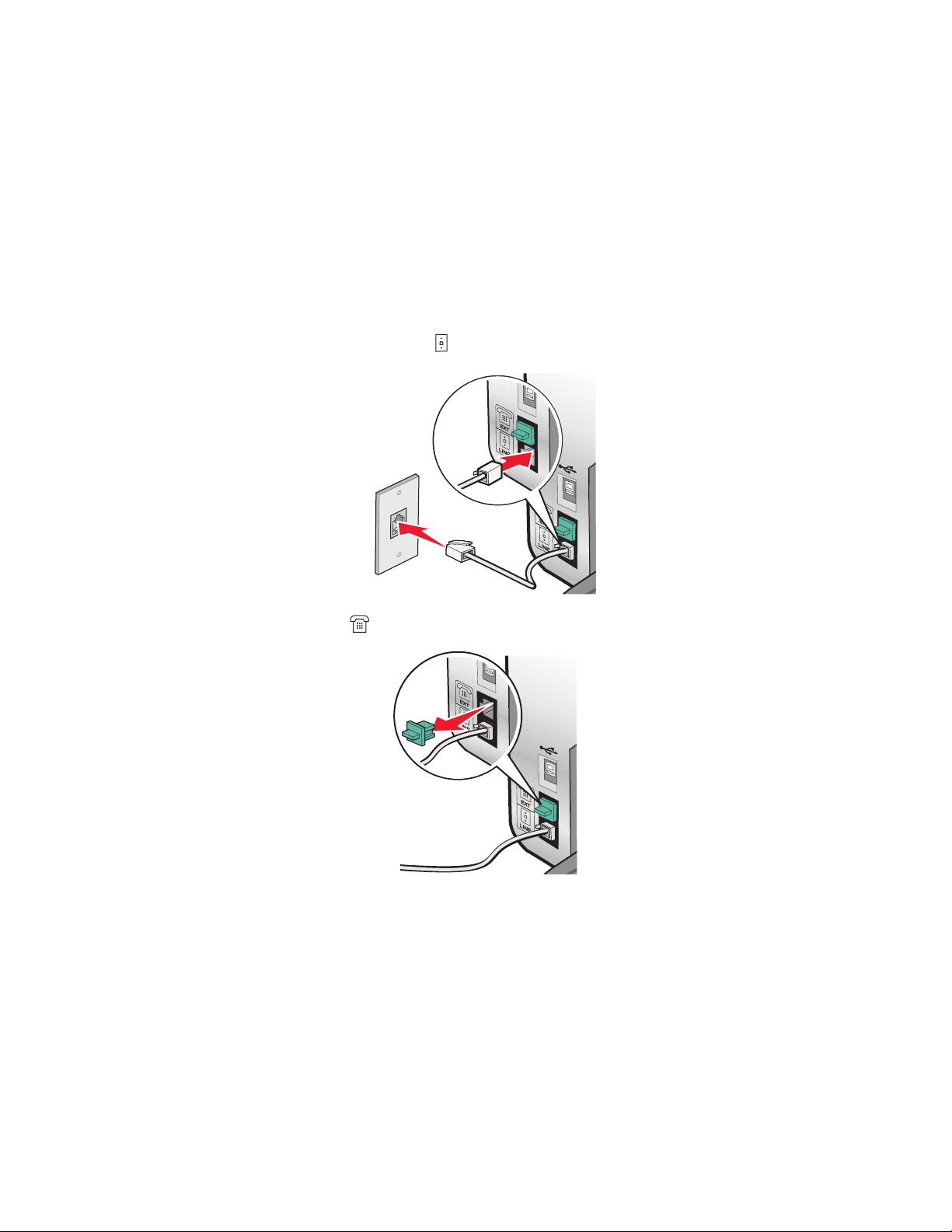
Connexió a l’ordinador amb un mòdem
Connecteu la impressora a un ordinador amb un mòdem per enviar faxs des de l’aplicació.
Nota: Els passos de configuració poden variar en funció del país o regió. Per obtenir més informació sobre com
connectar la impressora a un equip de telecomunicacions, vegeu “Ús de l'adaptador RJ11” a la pàgina 13.
1 Assegureu-vos que teniu el següent:
• Un telèfon
• Un ordinador amb un mòdem
• Tres cables de telèfon
• Un connector de telèfon de presa mural
2 Connecteu un cable telefònic al port LINE (línia) de la impressora i connecteu-lo a una presa mural activa.
3 Traieu el tap protector del port EXT de la impressora.
Configuració de la impressora
19
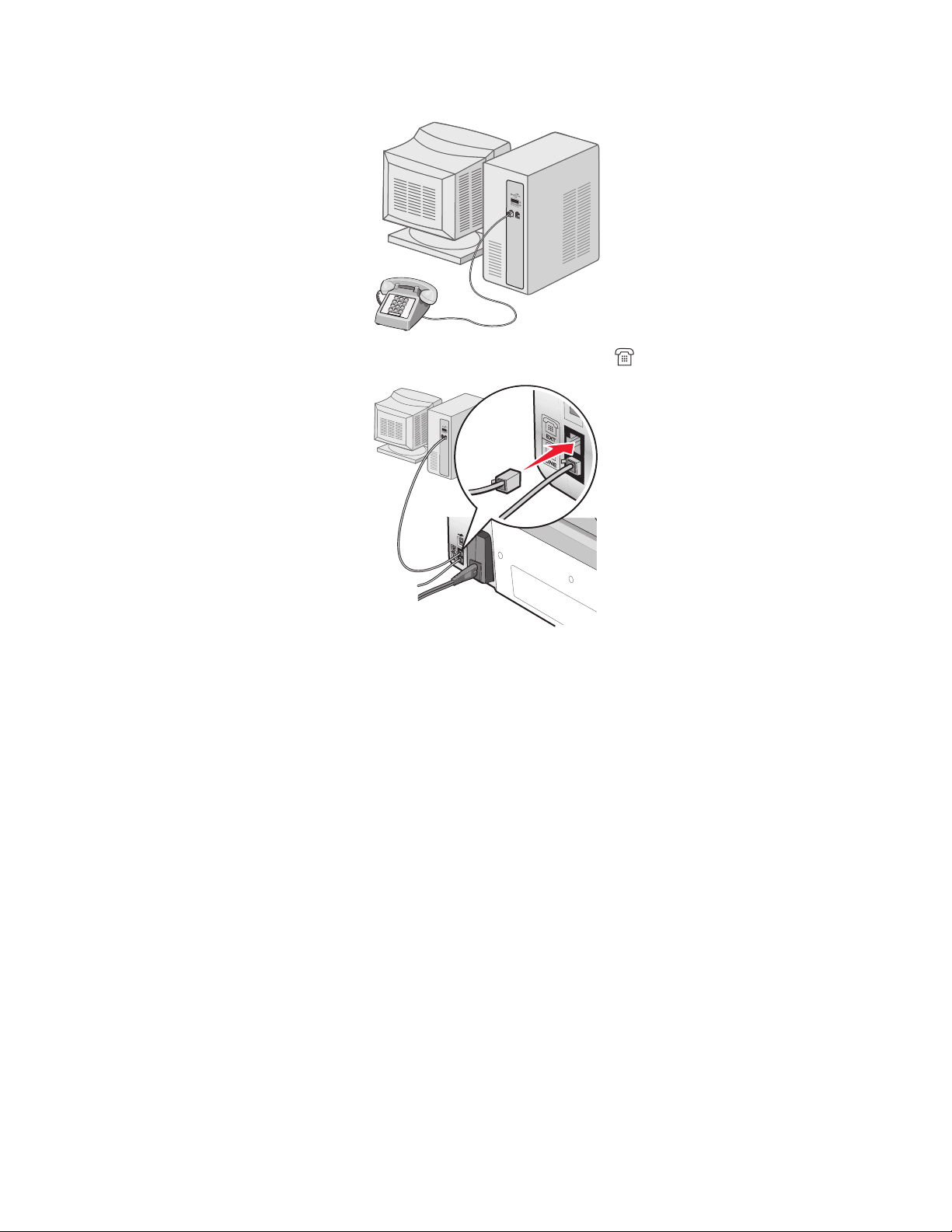
4 Connecteu un segon cable telefònic des del telèfon al mòdem de l’ordinador.
5 Connecteu un tercer cable telefònic del mòdem de l’ordinador al port EXT de la impressora.
Configuració de la impressora
20
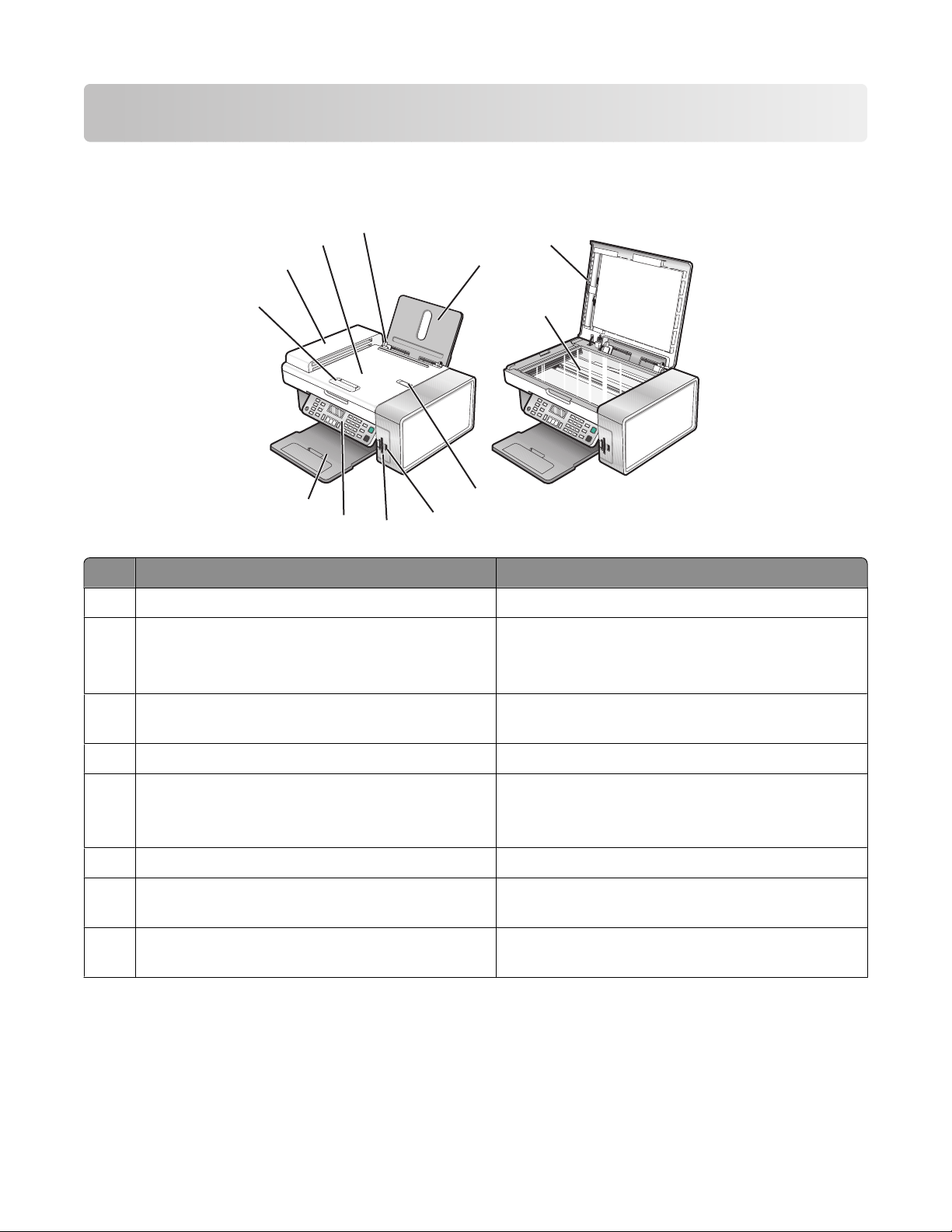
Informació sobre la impressora
Descripció dels components de la impressora
10
9
8
1
11
7
6
5
4
Utilitzeu aquest element Per a
Suport del paper Carregar paper.
1
Topall per a paper de l’Alimentador automàtic de
2
documents (ADF)
Port PictBridge Connectar una càmera digital compatible amb
3
2
3
12
• Aturar el paper a mesura que surt de l'ADF.
• Subjectar el paper A4 i de mida Legal a mesura que
surt.
PictBridge o una unitat flaix a la impressora.
Ranures de la targeta de memòria Introduir una targeta de memòria.
4
Tauler de control Accionar la impressora.
5
Per obtenir-ne més informació, vegeu “Ús del tauler
de control” a la pàgina 23.
Safata de sortida del paper Subjectar el paper a mesura que surt.
6
Guia del paper de l'Alimentador automàtic de
7
documents (ADF)
Alimentador automàtic de documents (ADF) Escanejar, copiar, o enviar per fax múltiples
8
Informació sobre la impressora
Mantenir el paper alineat en l’alimentació cap a l'ADF.
documents de mida Carta, Legal i A4.
21
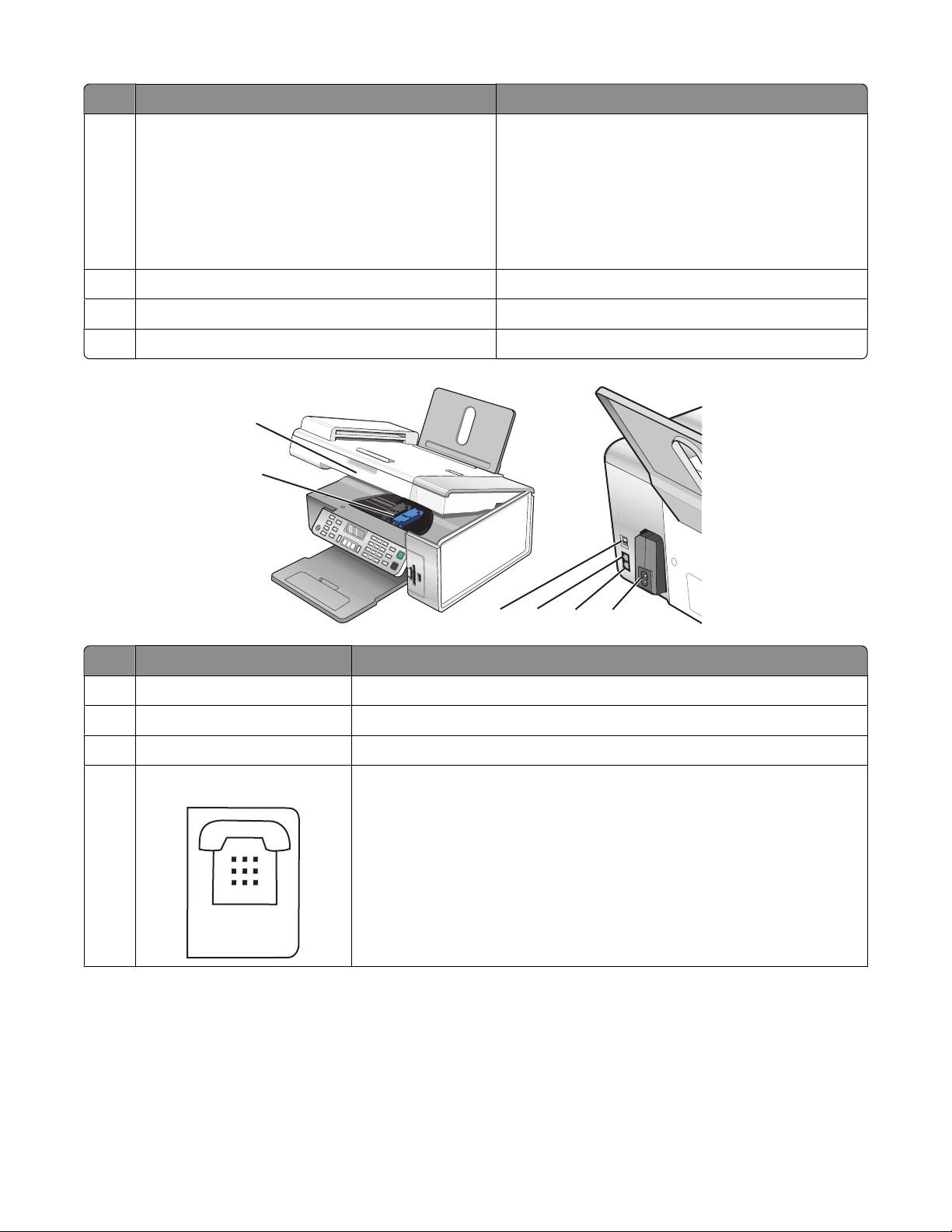
Utilitzeu aquest element Per a
EXT
Safata de l'Alimentador automàtic de documents
9
(ADF)
Guia del paper Mantenir el paper alineat en l’alimentació.
10
Coberta superior Accedir a la plataforma de l’escàner.
11
Plataforma de l’escàner Copiar, escanejar, enviar per fax o treure un element.
12
1
2
Carregar documents originals a l’ADF. Es recomana
per a l’escaneig, còpia o enviament per fax de
documents de múltiples pàgines.
Nota: No carregueu postals, fotografies, elements
petits o paper fi (com retalls de revistes) a l’ADF.
Col·loqueu aquests elements a la plataforma de
l’escàner.
3
4
Utilitzeu aquest element Per a
Unitat de l’escàner Accedir als cartutxos d’impressió.
1
Suport del cartutx d’impressió Instal·lar, substituir o treure un cartutx d’impressió.
2
Port USB Connectar la impressora a un ordinador amb un cable USB.
3
4
Port EXT
Connectar dispositius addicionals, com un mòdem de fax/dades, telèfon o
contestador a la impressora.
Nota: Traieu la tapa per accedir al port.
6
5
Informació sobre la impressora
22
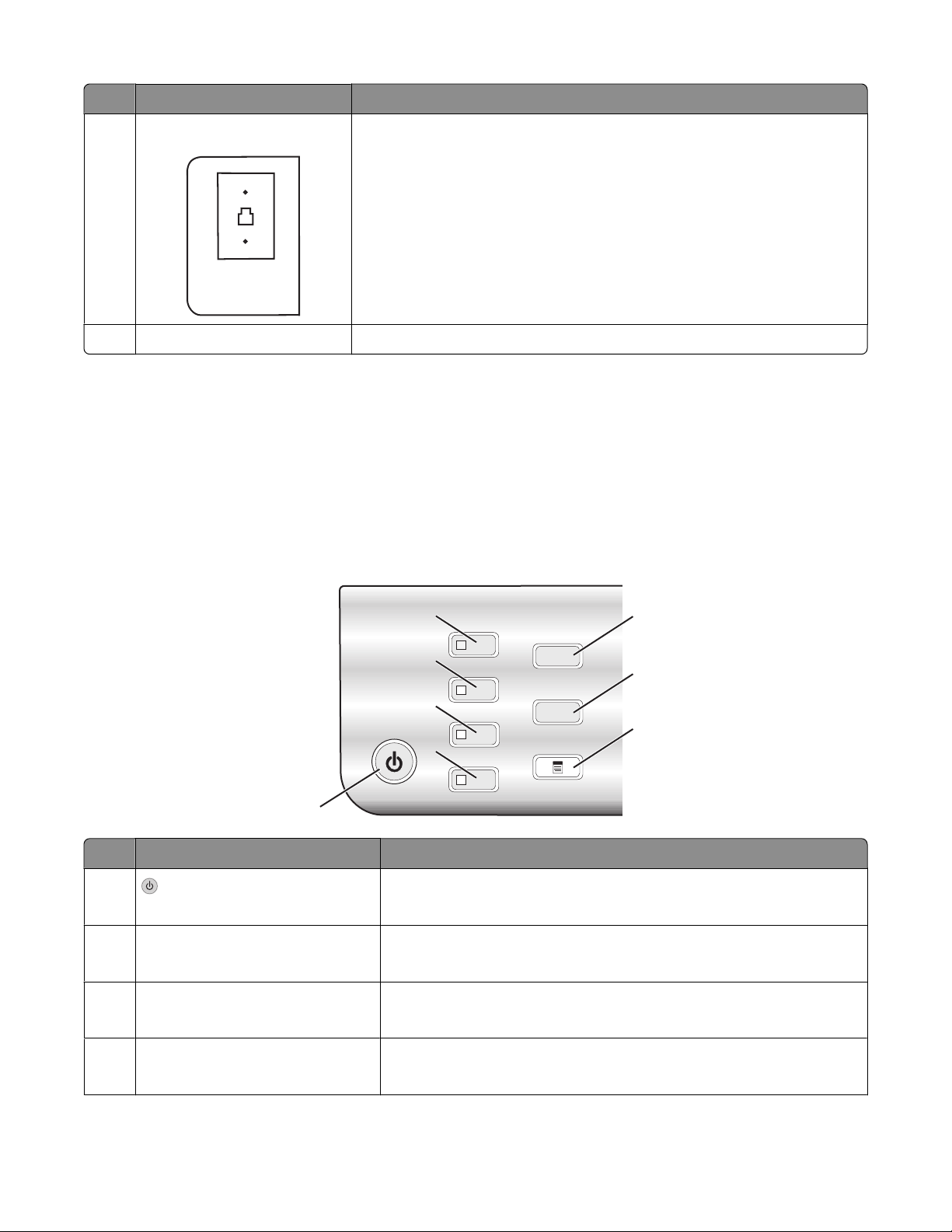
Utilitzeu aquest element Per a
LINE
Port LINE
5
Font d’alimentació amb port Connectar la impressora a l’alimentació.
6
Connectar la impressora a una línia de telèfon activa per enviar o rebre faxs.
Cal que la impressora estigui connectada a aquesta línia telefònica per rebre
trucades de fax d’entrada.
Nota: No connecteu dispositius addicionals al port LINE, i no connecteu una
DSL (línia d'abonat digital), una ISDN (xarxa digital de serveis integrats) ni
un mòdem de cable a la impressora.
Ús dels botons i menús del tauler de control
Ús del tauler de control
La pantalla mostra:
• Estat de la impressora
• Missatges
• Menús
1
Premeu Per a
1
2
3
4
5
• Apagar i engegar la impressora.
6
7
8
• Aturar el procés d’impressió, còpia, escaneig o enviament de fax.
Copy Mode (Mode de còpia) Accedir a la pantalla de còpia per defecte i fer còpies.
2
Nota: El mode està seleccionat quan la llum del botó està engegada.
Scan Mode (Mode d’escaneig) Accedir a la pantalla d'escaneig per defecte i escanejar documents.
3
Nota: El mode està seleccionat quan la llum del botó està engegada.
Fax Mode (Mode de fax) Accedir a la pantalla de fax per defecte i enviar faxs.
4
Nota: El mode està seleccionat quan la llum del botó està engegada.
Informació sobre la impressora
23
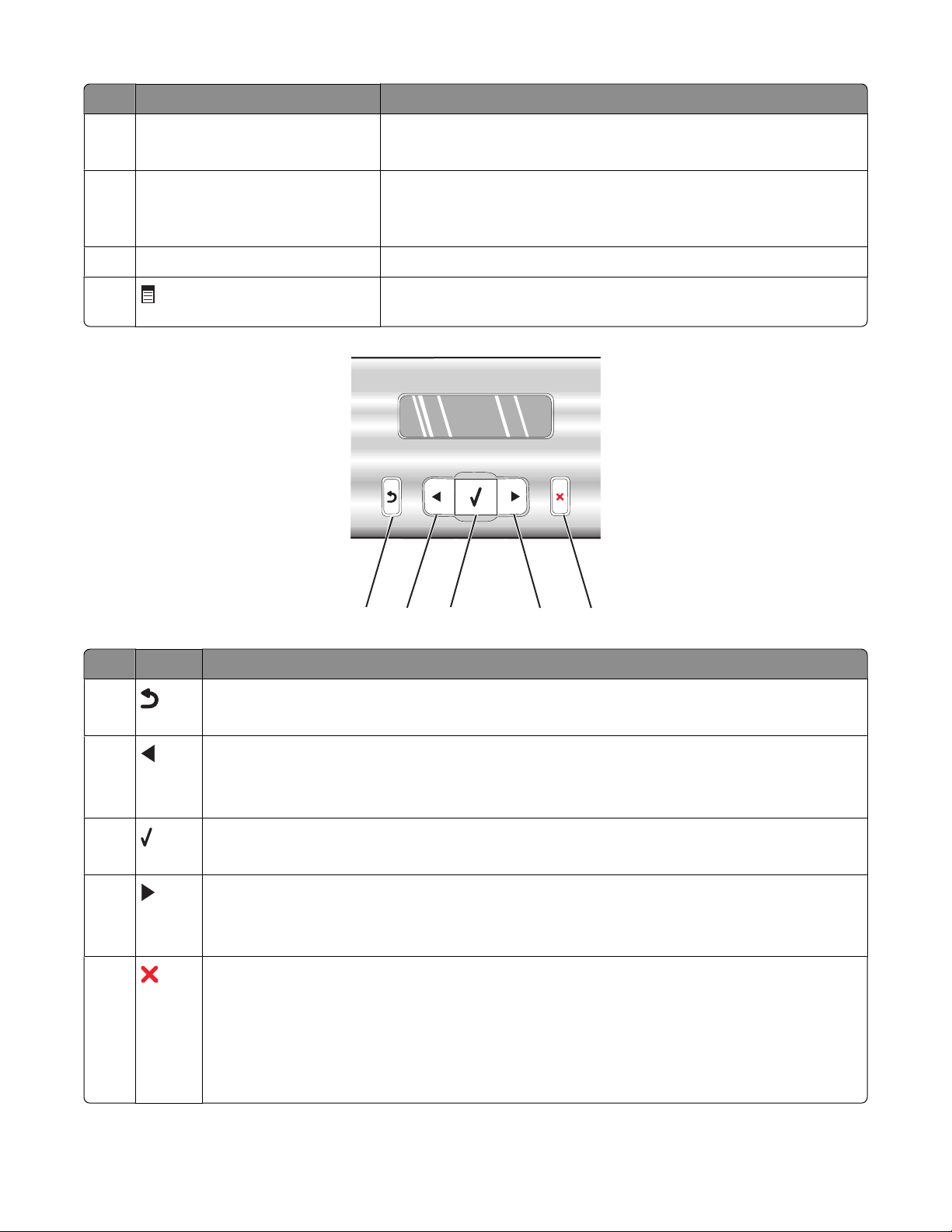
Premeu Per a
Photo Card (Targeta fotogràfica) Accedir a la pantalla de fotografia per defecte i imprimir fotografies.
5
Nota: El mode està seleccionat quan la llum del botó està engegada.
Resize (Canviar la mida)
6
• En el mode Copy (Còpia): Canviar la mida d’una còpia.
• En el mode Photo Card (Targeta fotogràfica): Canviar la mida d'una
foto.
Lighter/Darker (Més clar/més fosc) Ajustar la brillantor d'una còpia, fax o fotografia.
7
8
Premeu Per a
1
Mostrar el menú Copy (Còpia), Scan (Escaneig), Fax o Photo Card
(Targeta fotogràfica), segons el mode que hàgiu seleccionat.
2
1
• Tornar a la pantalla anterior.
• Eliminar una lletra o un número.
3
4
5
2
• Reduir un número.
• Eliminar una lletra o un número.
• Desplaçar-vos pels menús, submenús o opcions a la pantalla.
3
• Seleccionar un element de menú o submenú que apareix a la pantalla.
• Introduir o expulsar el paper.
4
• Augmentar un número.
• Inserir un espai entre lletres o números.
• Desplaçar-vos pels menús, submenús o opcions a la pantalla.
5
• Anul·lar un treball d'impressió, còpia, escaneig, impressió o fax en curs.
• Esborrar un número de fax o finalitzar una transmissió de fax i retornar a la pantalla de fax per
defecte.
• Sortir d'un menú o submenú i tornar a la pantalla per defecte de còpia, escaneig, fax o targeta
fotogràfica.
• Esborrar els paràmetres o missatges d’error actuals i restablir la configuració per defecte.
Informació sobre la impressora
24
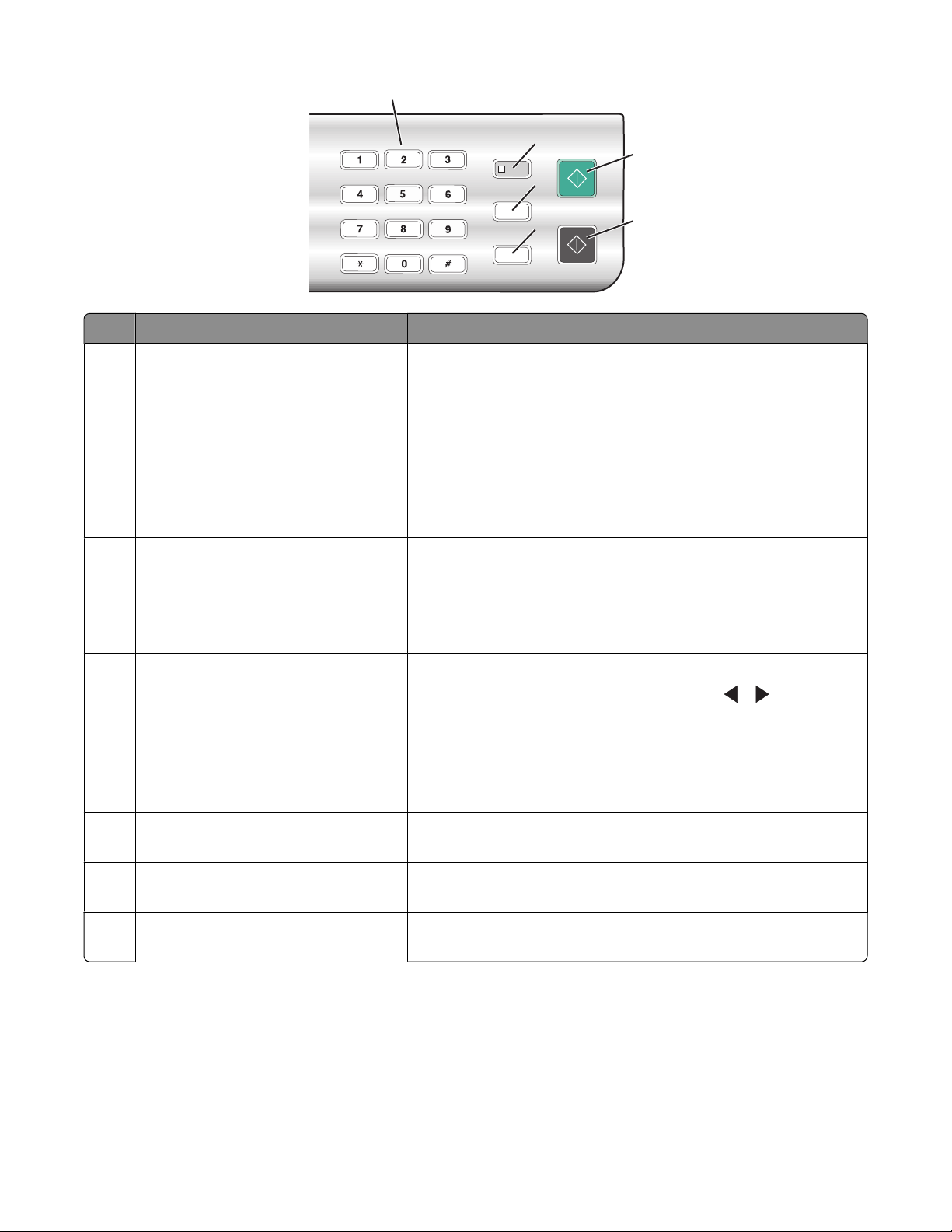
1
2
3
4
Premeu Per a
Un número del teclat o símbol En el mode Copy (Còpia) o Photo Card (Targeta fotogràfica):
1
Introduir el nombre de còpies o impressions que voleu realitzar.
En el mode de fax:
5
6
• Introduir números de fax.
• Navegar per un sistema de resposta automàtica.
• Seleccionar lletres per crear una llista de marcatge ràpid.
• Escriure números per introduir o editar la data i hora que
apareixen a la pantalla.
Auto answer (Resposta automàtica) Ajustar la impressora perquè respongui a totes les trucades
2
entrants quan estigui engegada la llum del botó.
Nota: Per obtenir informació sobre com configurar el nombre de
tons abans que la impressora respongui les trucades entrants,
vegeu “Recepció automàtica de faxos” a la pàgina 79.
Pause / Redial (Tornar a marcar/pausa) En el mode de fax:
3
• Mostrar el darrer número marcat. Premeu o per veure els
darrers cinc números marcats.
• Introduir una pausa de tres segons en el número que s’ha de
marcar per esperar una línia exterior o entrar en un sistema de
resposta automàtica. Introduir una pausa només quan ja heu
començat a escriure el número.
Phone Book (Guia telefònica) Accedir als números de marcatge ràpid (1–89) o de marcatge en
4
grup (90-99) programats.
Start Color (Inici en color) Començar un procés de còpia, escaneig, fax o impressió fotogràfica,
5
segons el mode escollit.
Start Black (Inici en negre) Començar un procés de còpia, escaneig, fax o fotografia en blanc i
6
negre, segons el mode escollit.
Informació sobre la impressora
25
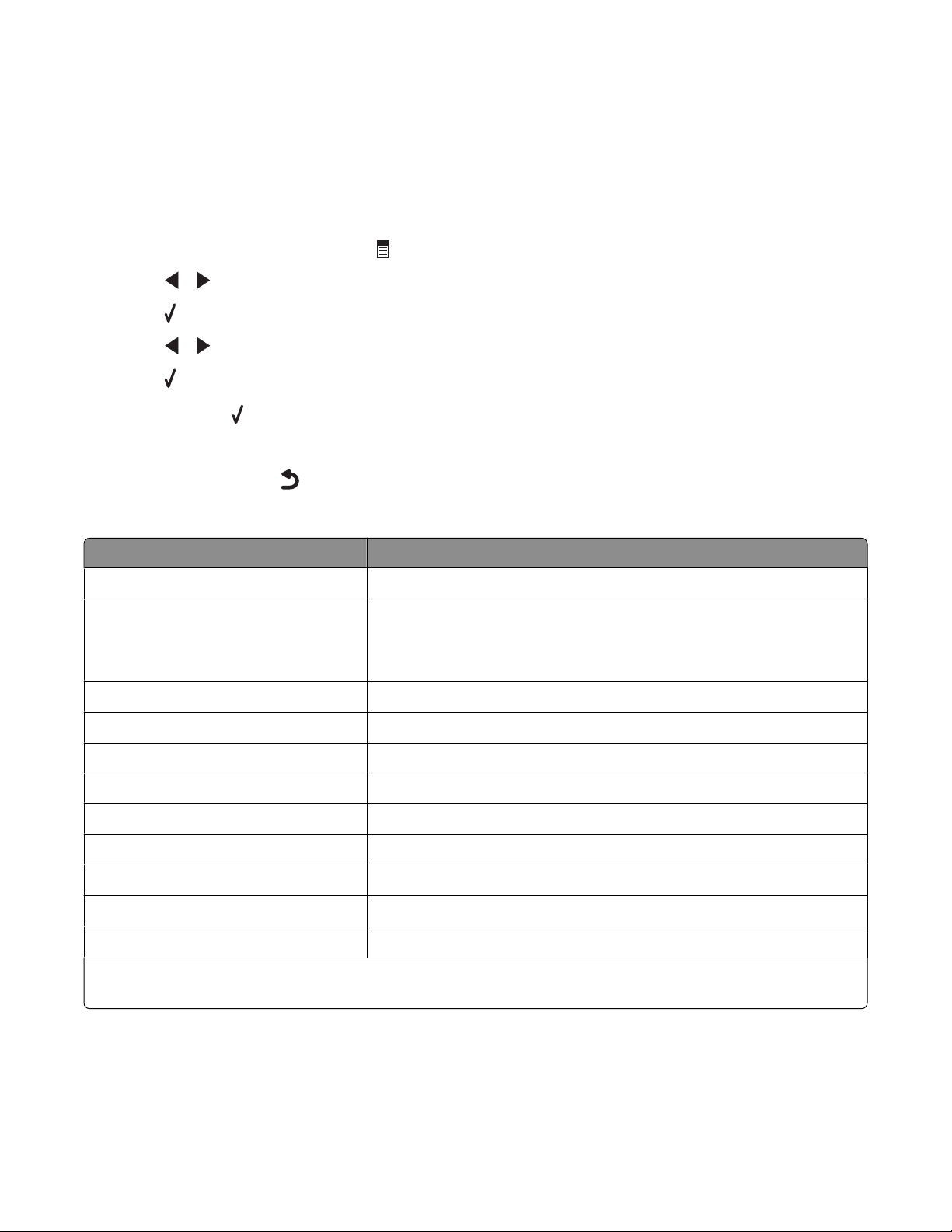
Ús del menú Còpia
Per accedir i navegar pel menú Copy (Còpia):
1 Al tauler de control, premeu Copy Mode (Mode de còpia).
Apareix la pantalla de còpia per defecte.
2 Si no voleu canviar un paràmetre, premeu Start Color (Inici en color) o Start Black (Inici en negre).
3 Si voleu canviar un paràmetre, premeu .
4 Premeu o diversos cops fins que aparegui l’element de menú que voleu.
5 Premeu .
6 Premeu o diversos cops fins que aparegui l’element de submenú o el paràmetre que voleu.
7 Premeu .
Nota: En prémer
es selecciona un paràmetre. Apareix un asterisc al costat del paràmetre seleccionat.
8 Per anar a submenús o paràmetres addicionals, repetiu el pas 6 i el pas 7 tantes vegades com sigui necessari.
9 En cas necessari, premeu diversos cops per tornar als menús anteriors i fer altres seleccions de paràmetres.
10 Premeu Start Color (Inici en color) o Start Black (Inici en negre).
Utilitzeu Per a
Copies (Còpies)
1
Resize (Canviar la mida)
1
Especificar quantes copies s’han d’imprimir.
• Especificar el percentatge d’ampliació o reducció de la còpia original.
• Especificar una mida de còpia específica.
• Crear un pòster de diverses pàgines.
Lighter/Darker (Més clar/més fosc)
Quality (Qualitat)
1
1
Paper Size (Mida de paper) Especificar la mida del paper carregat.
Paper Type (Tipus de paper) Especificar el tipus de paper carregat.
Repeat Image (Repetir imatge)
1
Collate (Intercalar) Imprimir una o més còpies en l'ordre correcte.
N-Up (Pàgines per cara)
Original Size (Mida de l’original)
Original Type (Tipus de l'original)
1
Paràmetre temporal. Per obtenir informació sobre com desar els paràmetres temporals i d'altres tipus, vegeu
1
1
1
“Desament de paràmetres” a la pàgina 31.
Ajustar la brillantor d’una còpia.
Ajustar la qualitat d’una còpia.
Seleccionar quantes còpies d’una imatge voleu imprimir en una pàgina.
Seleccionar quantes pàgines voleu imprimir en una pàgina.
Especificar la mida del document original.
Especificar el tipus de document original.
Informació sobre la impressora
26
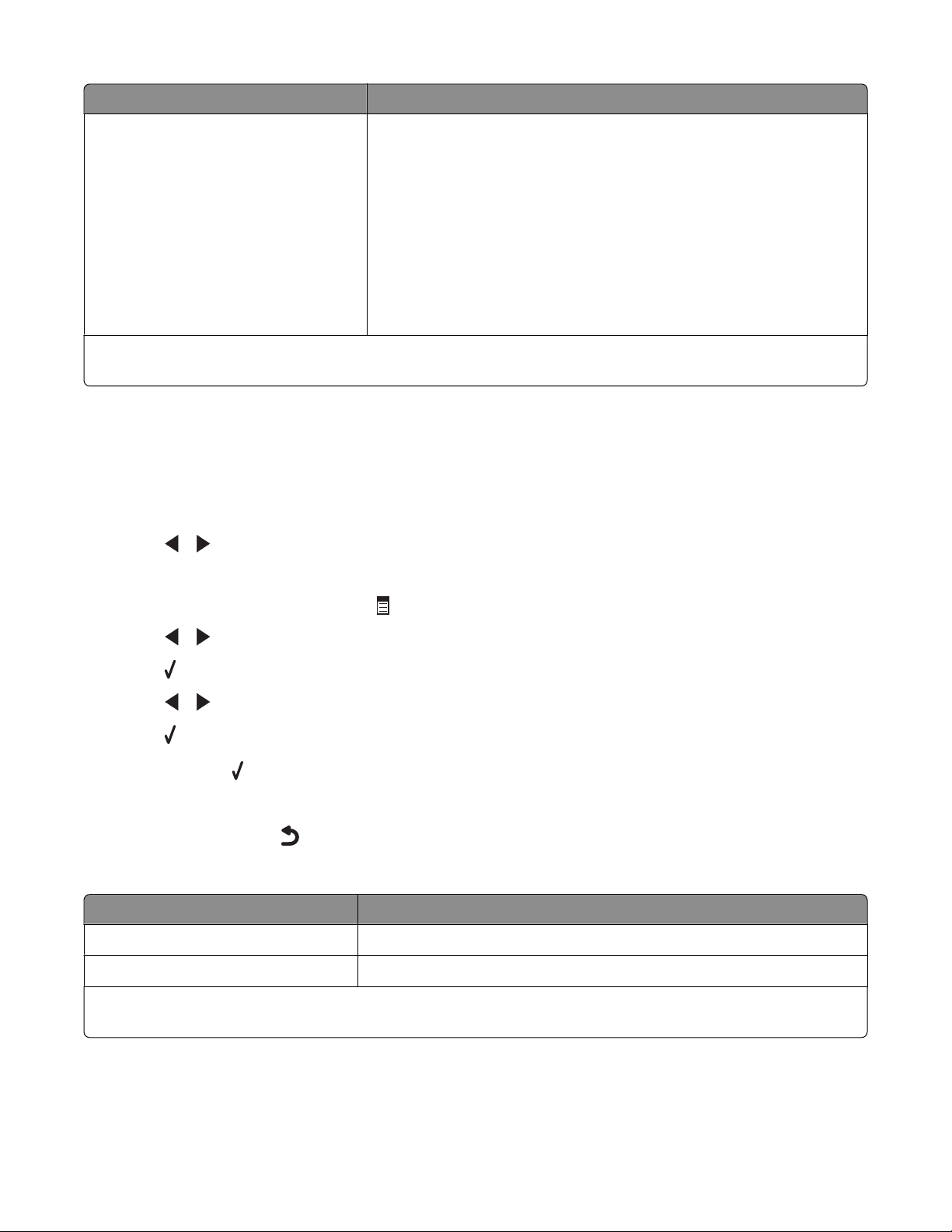
Utilitzeu Per a
Tools (Eines)
• Maintenance (Manteniment)
– Veure els nivells de tinta.
– Netejar els cartutxos.
– Alinear els cartutxos.
– Imprimir una pàgina de prova.
• Device Setup (Configuració del dispositiu): Personalitzar els
paràmetres de configuració de la impressora.
• Defaults (Paràmetres per defecte): Personalitzar els paràmetres de la
impressora.
1
Paràmetre temporal. Per obtenir informació sobre com desar els paràmetres temporals i d'altres tipus, vegeu
“Desament de paràmetres” a la pàgina 31.
Ús del menú Escaneig
Per accedir i navegar pel menú Scan (Escaneig):
1 Al tauler de control, premeu Scan Mode (Mode d’escaneig).
Apareix la pantalla d'escaneig per defecte.
2 Premeu o diversos cops fins que aparegui la destinació d'escaneig que voleu.
3 Si no voleu canviar un paràmetre, premeu Start Color (Inici en color) o Start Black (Inici en negre).
4 Si voleu canviar un paràmetre, premeu .
5 Premeu o diversos cops fins que aparegui l’element de menú que voleu.
6 Premeu .
7 Premeu o diversos cops fins que aparegui l’element de submenú o el paràmetre que voleu.
8 Premeu .
Nota: En prémer
es selecciona un paràmetre. Apareix un asterisc al costat del paràmetre seleccionat.
9 Per anar a submenús o paràmetres addicionals, repetiu el pas 7 i el pas 8 tantes vegades com sigui necessari.
10 En cas necessari, premeu diversos cops per tornar als menús anteriors i fer altres seleccions de paràmetres.
11 Premeu Start Color (Inici en color) o Start Black (Inici en negre).
Utilitzeu Per a
Quality (Qualitat)
Original Size (Mida de l’original)
1
Paràmetre temporal. Per obtenir informació sobre com desar els paràmetres temporals i d'altres tipus, vegeu
“Desament de paràmetres” a la pàgina 31.
1
1
Ajustar la qualitat d'escaneig.
Especificar la mida del document original.
Informació sobre la impressora
27
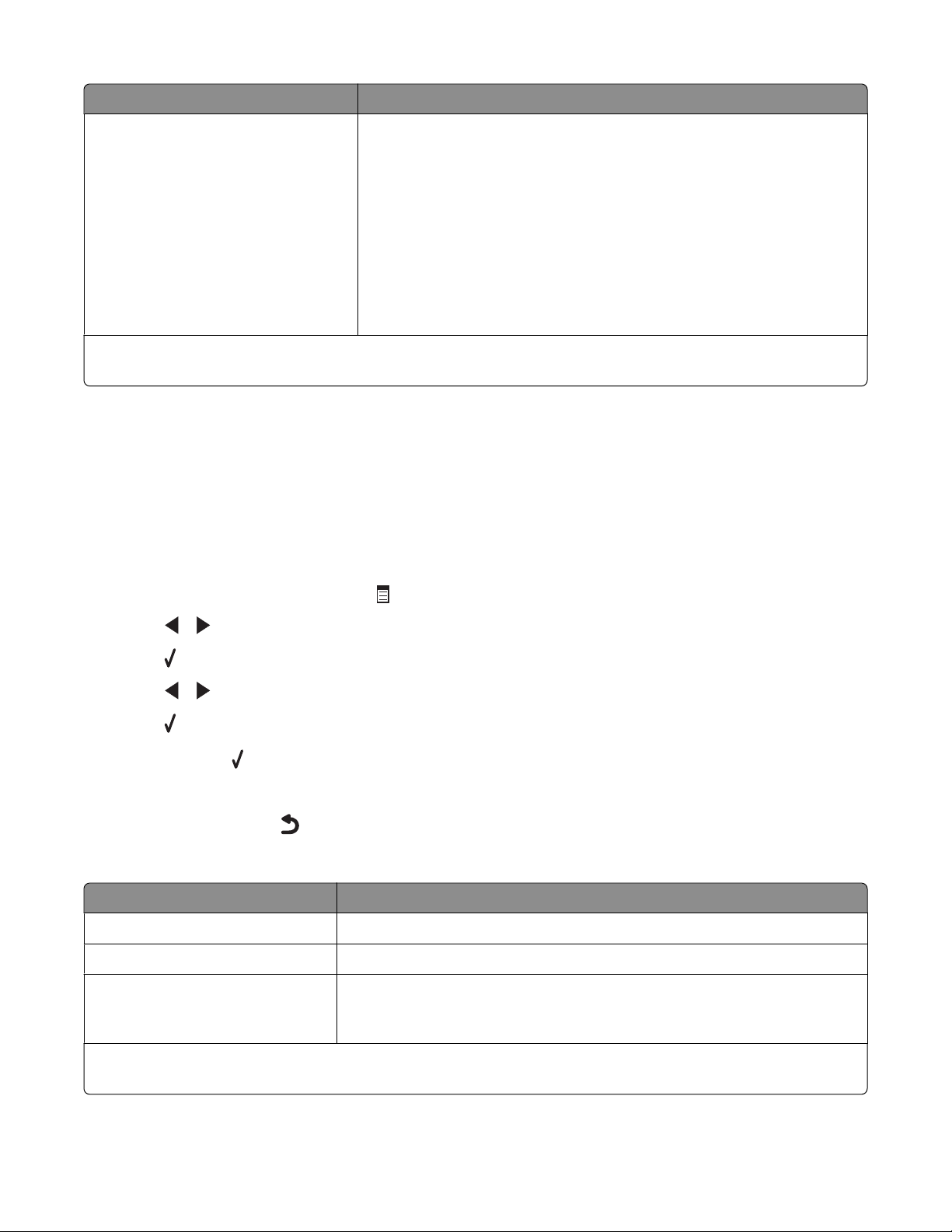
Utilitzeu Per a
Tools (Eines)
• Maintenance (Manteniment)
– Veure els nivells de tinta.
– Netejar els cartutxos.
– Alinear els cartutxos.
– Imprimir una pàgina de prova.
• Device Setup (Configuració del dispositiu): Personalitzar els paràmetres
de configuració de la impressora.
• Defaults (Paràmetres per defecte): Personalitzar els paràmetres de la
impressora.
1
Paràmetre temporal. Per obtenir informació sobre com desar els paràmetres temporals i d'altres tipus, vegeu
“Desament de paràmetres” a la pàgina 31.
Ús del menú Fax
Per accedir i navegar pel menú Fax:
1 Al tauler de control, premeu Fax Mode (Mode de fax).
Apareix la pantalla de fax per defecte.
2 Si no voleu canviar un paràmetre, introduïu el número de fax i premeu Start Color (Inici en color) o Start Black
(Inici en negre).
3 Si voleu canviar un paràmetre, premeu .
4 Premeu o diversos cops fins que aparegui l’element de menú que voleu.
5 Premeu .
6 Premeu o diversos cops fins que aparegui l’element de submenú o el paràmetre que voleu.
7 Premeu .
Nota: En prémer
es selecciona un paràmetre. Apareix un asterisc al costat del paràmetre seleccionat.
8 Per anar a submenús o paràmetres addicionals, repetiu el pas 6 i el pas 7 tantes vegades com sigui necessari.
9 En cas necessari, premeu diversos cops per tornar als menús anteriors i fer altres seleccions de paràmetres.
10 Premeu Start Color (Inici en color) o Start Black (Inici en negre).
Utilitzeu Per a
Quality (Qualitat)
Phone Book (Guia telefònica) Afegir, editar i imprimir noms i números de fax d'individus o grups.
On Hook Dial (Marcatge instantani) Marcar un número de telèfon mentre escolteu la trucada amb l’altaveu de la
1
Paràmetre temporal. Per obtenir informació sobre com desar els paràmetres temporals i d'altres tipus, vegeu
“Desament de paràmetres” a la pàgina 31.
1
Ajustar la qualitat del fax que enviareu.
impressora. Resulta útil quan heu de navegar per un sistema de resposta
automàtica abans d’enviar un fax.
Informació sobre la impressora
28
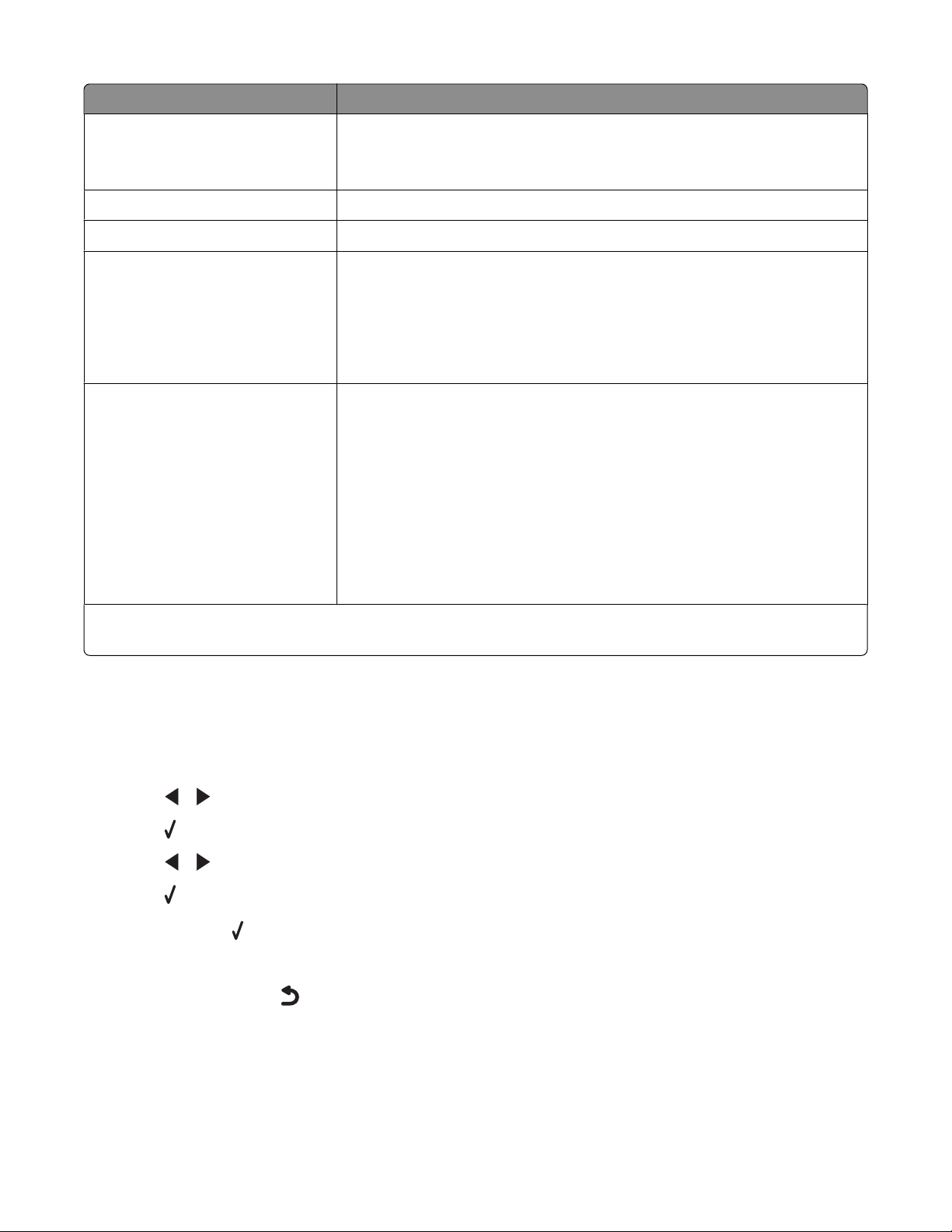
Utilitzeu Per a
Delay Fax (Retardar fax) Introduir una hora específica per enviar un fax.
Nota: Assegureu-vos que la data i l’hora s’introdueixen correctament abans
d’establir una hora concreta per enviar un fax.
Auto answer (Resposta automàtica) Respondre totes les trucades de telèfon entrants.
1
Lighter/Darker (Més clar/més fosc)
Ajustar la brillantor del fax que enviareu.
Fax Setup (Configuració de fax)
• Imprimir l'historial de fax o els informes d'estat de transmissió.
• Personalitzar la configuració per rebre faxs.
• Seleccionar les opcions per a la impressió de faxs.
• Personalitzar la configuració per enviar faxs.
• Bloquejar els faxs dels números que especifiqueu.
Tools (Eines)
• Maintenance (Manteniment)
– Veure els nivells de tinta.
– Netejar els cartutxos.
– Alinear els cartutxos.
– Imprimir una pàgina de prova.
• Device Setup (Configuració del dispositiu): Personalitzar els paràmetres de
configuració de la impressora.
• Defaults (Paràmetres per defecte): Personalitzar els paràmetres de la
impressora.
1
Paràmetre temporal. Per obtenir informació sobre com desar els paràmetres temporals i d'altres tipus, vegeu
“Desament de paràmetres” a la pàgina 31.
Ús del menú Targeta fotogràfica
1 En cas necessari, premeu Photo Card (Targeta fotogràfica) o introduïu una targeta de memòria o una unitat flaix
a la impressora. Per obtenir-ne més informació, vegeu “Introducció d'una targeta de memòria” a la pàgina 57 o
“Introducció d’una unitat flaix” a la pàgina 58.
2 Premeu o diversos cops fins que aparegui l’element de menú que voleu.
3 Premeu .
4 Premeu o diversos cops fins que aparegui l’element de submenú o el paràmetre que voleu.
5 Premeu .
Nota: En prémer
es selecciona un paràmetre. Apareix un asterisc al costat del paràmetre seleccionat.
6 Per anar a submenús o paràmetres addicionals, repetiu el pas 4 i el pas 5 tantes vegades com sigui necessari.
7 En cas necessari, premeu diversos cops per tornar als menús anteriors i fer altres seleccions de paràmetres.
8 Premeu Start Color (Inici en color) o Start Black (Inici en negre).
Informació sobre la impressora
29
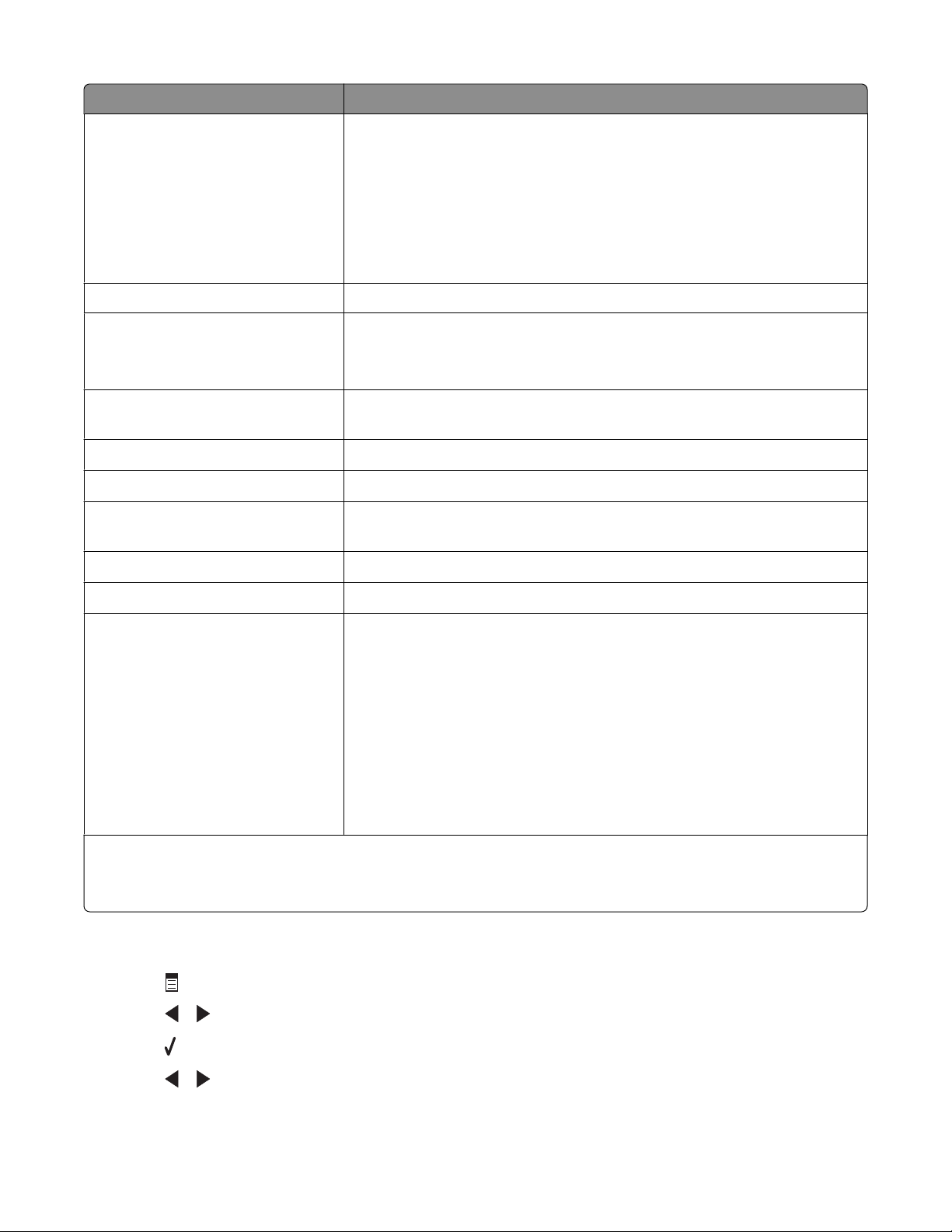
Element del menú Acció
Proof Sheet (Full de prova) Imprimir i escanejar un full de prova:
• per a totes les fotografies de la targeta de memòria
• per a les 20 fotografies més recents
• per data
Per obtenir-ne més informació, vegeu “Impressió de fotografies emmagatzemades a un dispositiu de memòria mitjançant el full de prova” a la
pàgina 61.
Print Photos (Imprimir fotografies) Imprimir fotografies directament des d’una targeta de memòria o unitat flaix.
Save Photos (Desar fotografies)
• Desar a l’ordinador les fotografies emmagatzemades a una targeta de
memòria o unitat flaix.
• Copiar fotografies des d'una targeta de memòria a una unitat flaix.
1
Photo Effects (Efectes de fotografia)
Aplicar a les fotografies la reducció d'ulls vermells, efectes de color o millores
automàtiques de la imatge.
Paper Size (Mida de paper)1
2
Photo Size (Mida de fotografia)1
Layout (Presentació)
1
Especificar la mida del paper carregat.
2
Especificar la mida de fotografia que voleu.
Centrar una fotografia a una pàgina o especificar el nombre de fotografies
que s'imprimiran a una pàgina.
Quality (Qualitat)
1
Paper Type (Tipus de paper)1
Tools (Eines)
2
Ajustar la qualitat de les fotografies impreses.
Especificar el tipus de paper carregat.
• Maintenance (Manteniment)
– Veure els nivells de tinta.
– Netejar els cartutxos.
– Alinear els cartutxos.
– Imprimir una pàgina de prova.
• Device Setup (Configuració del dispositiu): Personalitzar els paràmetres
de configuració de la impressora.
• Defaults (Paràmetres per defecte): Restablir els paràmetres de la
impressora als paràmetres per defecte de fàbrica.
1
El paràmetre tornarà a la configuració de fàbrica per defecte quan s'extregui una targeta de memòria o una unitat
flaix.
2
Els paràmetres s'han de desar un per un. Per obtenir-ne més informació, vegeu la nota que hi ha sota la taula.
Nota: Per desar els paràmetres Paper Size (Mida del paper), Paper Type (Tipus de paper), or Photo Size (Mida de
fotografia):
1 Premeu .
2 Premeu o diversos cops fins que aparegui Tools (Eines).
3 Premeu .
4 Premeu o diversos cops fins que aparegui Defaults (Paràmetres per defecte).
Informació sobre la impressora
30
